Page 1
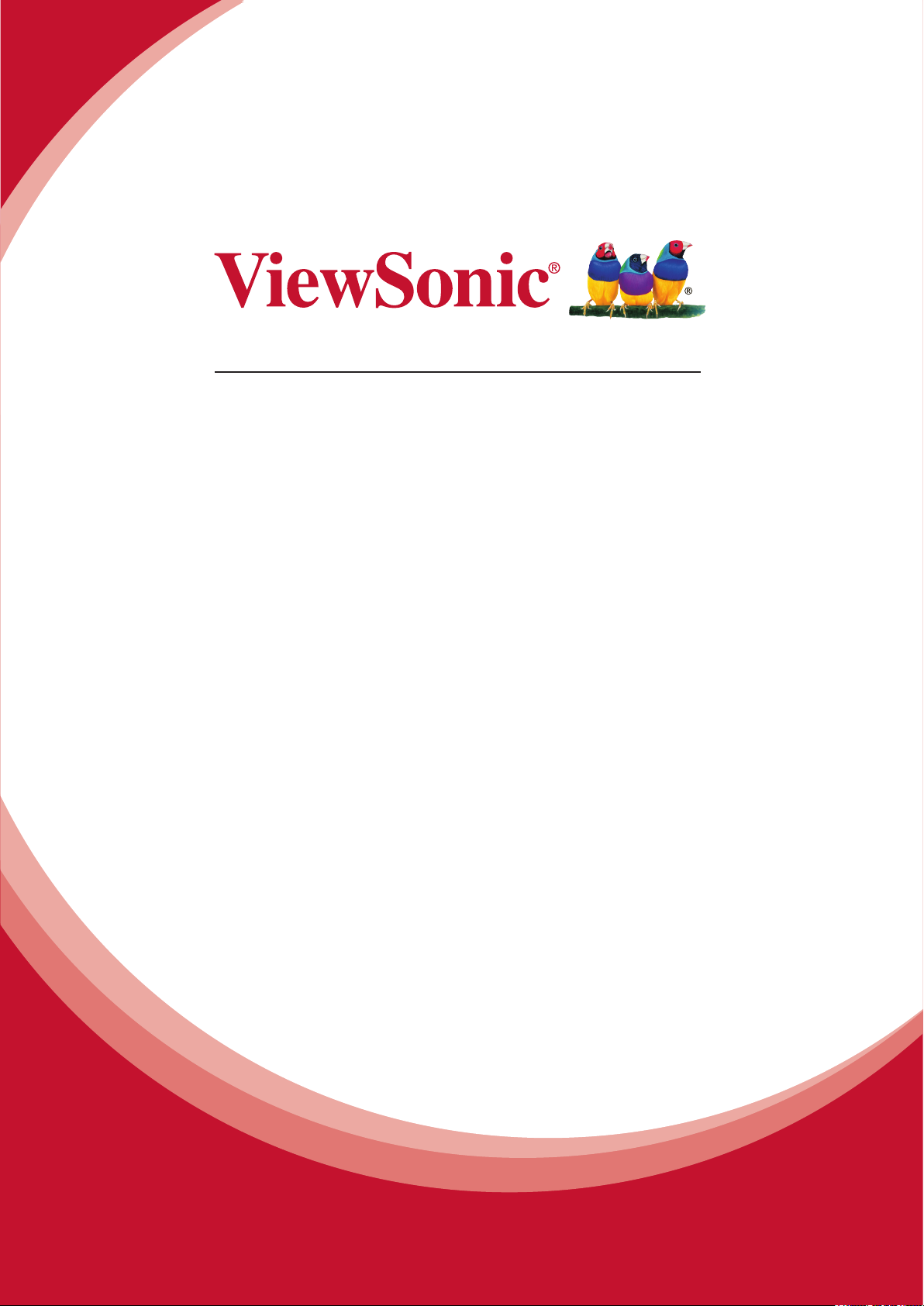
Pro8600
DLP Проектор
Pyководство пользователя
Модель № VS14805
Page 2
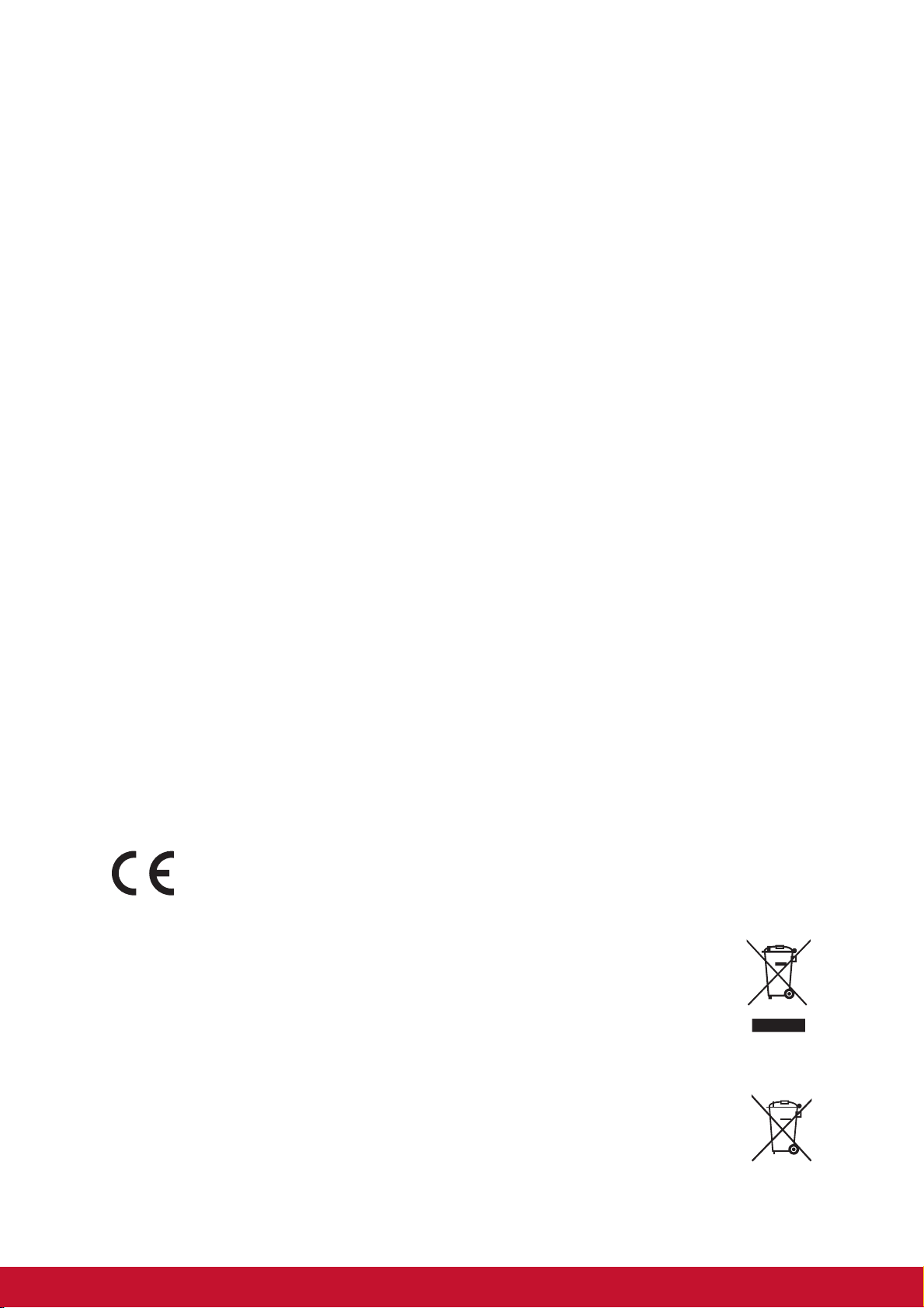
Соответствие требованиям
Соответствие требованиям FCC
Настоящее устройство соответствует требованиям части 15 Правил CFR
47 Комиссии FCC. Эксплуатация возможна при соблюдении следующих
двух условий: (1) это устройство не должно создавать помех, отрицательно
влияющих на другие устройства, (2) это устройство должно иметь защиту от
помех, способных вызвать сбои в его работе.
Данное оборудование испытано и признано соответствующим требованиям
к цифровым устройствам класса В согласно части 15 Правил CFR 47 FCC.
Эти требования должны обеспечить разумную защиту от вредных помех при
эксплуатации оборудования в жилых помещениях. Данное оборудование
создает, использует и может излучать радиоволны, и если оно установлено
или эксплуатируется с нарушением инструкций производителя, оно может
создавать помехи для средств радиосвязи. Тем не менее, гарантировать
отсутствие помех в каждом конкретном случае невозможно. Если оборудование
вызывает помехи, мешающие приему радио- и телесигналов, что можно
определить посредством выключения и включения оборудования, попытайтесь
для устранения помех предпринять следующие действия:
y Перенаправьте или переместите принимающую антенну.
y Увеличьте расстояние между оборудованием и принимающей антенной.
y Подключите оборудование к другой розетке так, чтобы оно и приемное
устройство питались от разных цепей.
y Обратитесь за помощью к торговому агенту или к специалисту по теле/
радиооборудованию.
ПРЕДУПРЕЖДЕНИЕ: Вы предупреждены, что любые изменения и
модификации, не одобренные официально стороной, ответственной за
соблюдение требований, могут лишить вас права эксплуатировать это
оборудование.
Для Канады
CAN ICES-3 (B)/NMB-3(B)
Соответствие требованиям ЕС
Данное устройство соответствует требованиям директивы 2004/108/
EC по электромагнитной совместимости и директивы 2006/95/EC по
безопасности низковольтных устройств.
Информация только для стран ЕС:
Данный знак соответствует требованиям директивы 2002/96/EC (WEEE)
по утилизации электрического и электронного оборудования.
Этот знак означает, что утилизация данного оборудования с
израсходованными или негодными батареями или аккумуляторами
совместно с неотсортированными городскими бытовыми отходами
СТРОГО ЗАПРЕЩЕНА. Утилизация должна осуществляться через
существующие системы раздельного сбора и утилизации оборудования.
Если на батареях, аккумуляторах или кнопочных батарейных элементах,
включенных в состав этого оборудования, показаны символы
химических элементов: Hg, Cd или Pb, это означает, что содержание в
батарее тяжелых металлов превышает, соответственно: 0,0005% для
ртути (Hg), или 0,002% для кадмия (Cd) или 0, 004% для свинца (Pb).
i
Page 3
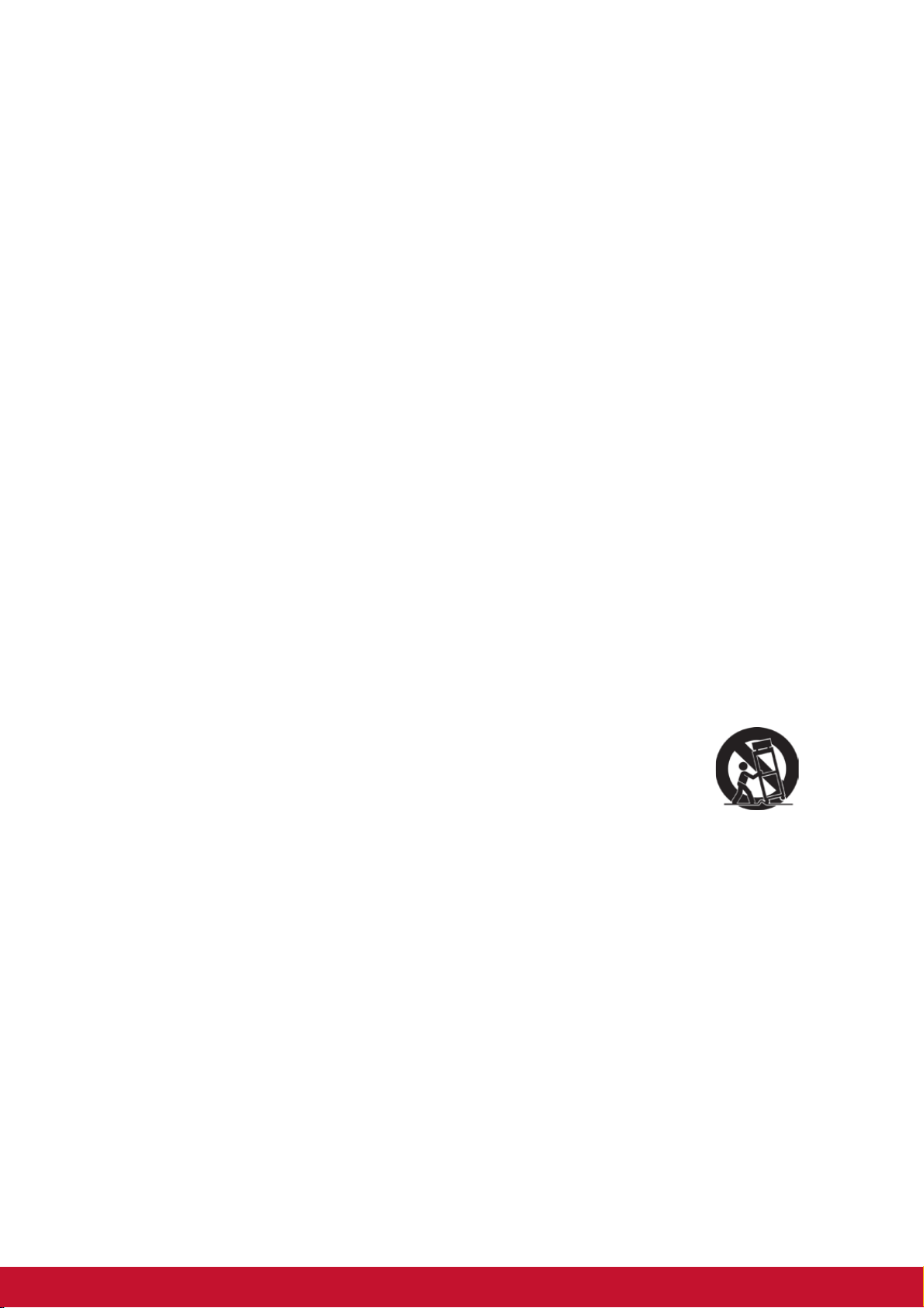
Инструкции по безопасной эксплауатации
1. Внимательно прочтите эту инструкцию.
2. Сохраните эту инструкцию для будущего использования.
3. Соблюдайте все предупреждения.
4. Соблюдайте все указания.
5. Не используйте устройство вблизи воды.
6. Для чистки устройства протрите его мягкой сухой тканью.
7. Не перекрывайте вентиляционные отверстия. Устанавливайте в
соответствии с инструкциями производителя.
8. Не устанавливайте вблизи источников тепла, например радиаторов,
обогревателей, печей и других генерирующих тепло устройств (включая
электрические усилители).
9. В целях безопасности пользуйтесь полярной или заземляющей вилкой
питания. Полярная вилка имеет два плоских контакта разной ширины.
Заземляющая вилка имеет два контакта питания и заземляющий
вывод. Широкий контакт и третий вывод обеспечивают дополнительную
безопасность. Если вилка устройства не подходит к вашей розетке,
обратитесь к специалисту-электрику для замены устаревшей розетки.
10. Не допускайте, чтобы шнур питания попадал под ноги проходящим людям.
Обеспечьте удобный доступ к входным разъемам и точкам выхода кабелей
из устройства. Убедитесь, что сетевая розетка легко доступна и находится
рядом с устройством.
11. Используйте лишь те приспособления/принадлежности, которые
рекомендованы производителем.
12. Используйте только с тележкой, стендом, штативом, столиком
или кронштейном, рекомендуемыми производителем или
поставляемыми с устройством. При использовании с тележкой,
во избежание травм не допускайте опрокидывания устройства и
тележки.
13. Отключайте от сетевой розетки, если устройство не будет использоваться в
течение долгого времени.
14. Обслуживание изделия должно проводиться только квалифицированными
специалистами. Техническое обслуживание требуется при повреждении
частей устройства, например вилки или шнура питания, при попадании
жидкости или посторонних предметов внутрь устройства, при попадании
устройства под дождь, в случае падения устройства или при нарушении
нормального функционирования устройства.
ii
Page 4
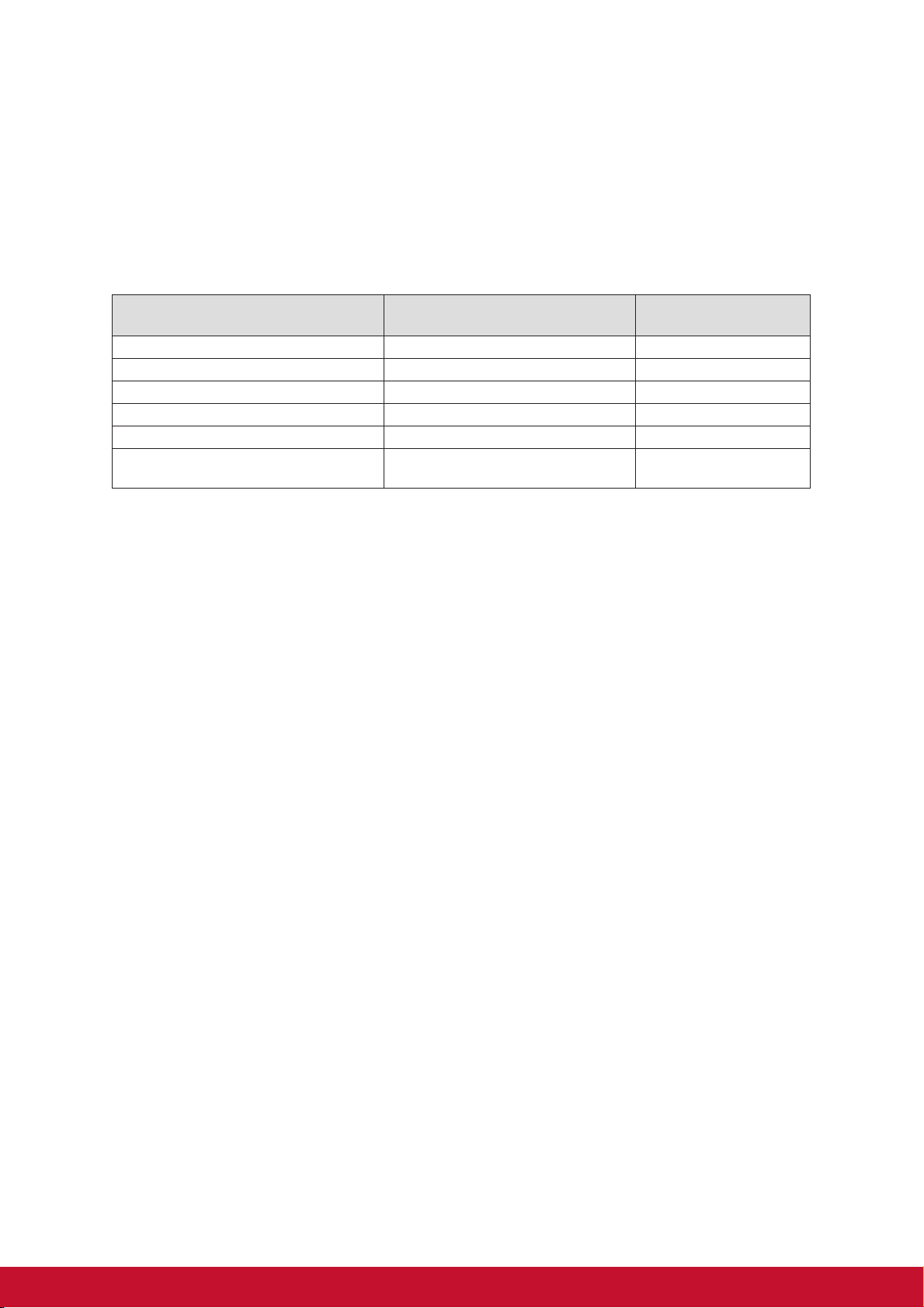
Декларация о соответствии требованиям RoHS2
Данный продукт был разработан и произведен в соответствии с Директивой
2011/65/EU Европейского парламента и Совета Европы про ограничение
использования некоторых вредных веществ в электрическом и электронном
оборудовании (Директива RoHS2), он также соответствует максимальным
значениям концентрации, предложенным Техническим Комитетом Адаптации
Европейской Комиссии (TAC):
Вещество
Свинец (Pb) 0,1% < 0,1%
Ртуть (Hg) 0,1% < 0,1%
Кадмий (Cd) 0,01% < 0,01%
6+
Гексавалентный хром (Cr
Полиброминатные бифенилы (PBB) 0,1% < 0,1%
Полиброминантные эфиры дифенила
(PBDE)
) 0,1% < 0,1%
Предложенная максимальная
концентрация
0,1% < 0,1%
Фактическая
концентрация
Некоторые компоненты изделий, как указано выше, были освобождены от
действия Директивы в соответствии с Приложением III к Директивам RoHS2,
как указано ниже:
Примеры освобожденных компонентов:
1. Ртуть во флуоресцентных лампах с холодным катодом и флуоресцентных
лампах со внешними электродами (CCFL и EEFL) для специальных задач, в
количестве (на лампу) не превышающем:
(1) Короткие лампы (≦500 мм): 3,5 мг на лампу.
(2) Средние лампы (>500 мм и ≦1500 мм): 5 мг на лампу.
(3) Длинные лампы (>1500 мм): 13 мг на лампу.
2. Свинец в стекле электронно-лучевых трубок.
3. Свинец в стекле флуоресцентных трубок, не более 0,2 % по весу.
4. Свинец как легирующая присадка к алюминию, не более 0,4 % по весу.
5. Сплав меди, содержащий до 4 % свинца по весу.
6. Свинец в припоях с высокой температурой плавления (т.е. сплавы на
основе свинца, содержащие по весу 85 % или более свинца).
7. Детали электрических и электронных устройств, содержащие свинец в
стекле или керамике, помимо изоляционной керамики в конденсаторах,
напр. пьезоэлектрические приборы, или в стеклянную или керамическую
соединения матрицы.
iii
Page 5
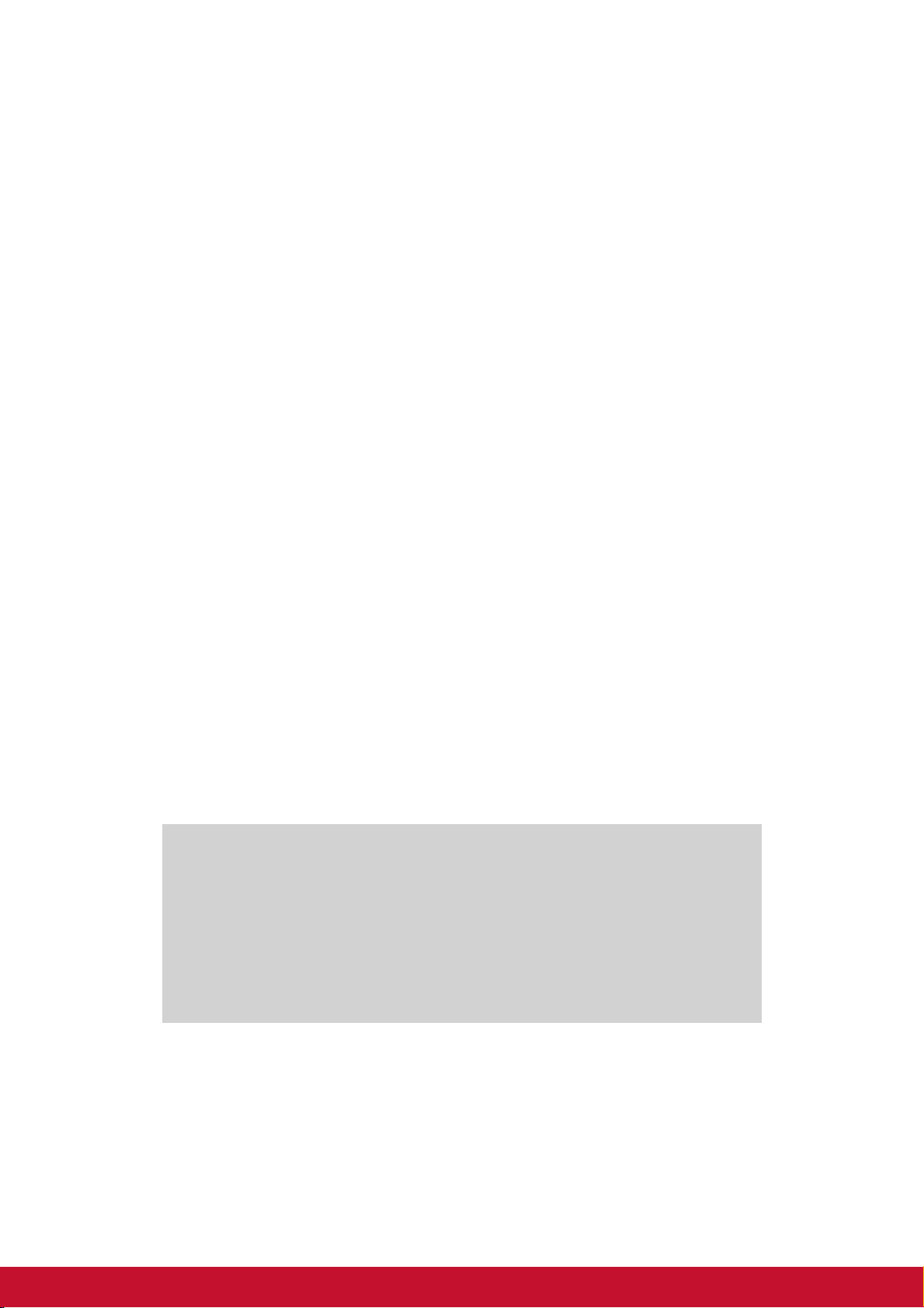
Авторские права
Авторское право © Корпорация ViewSonic®, 2013. Все права защищены.
Торговые наименования Macintosh и Power Macintosh являются зарегистрированными
товарными знаками компании Apple, Inc.
Наименования Microsoft, Windows, Windows NT и логотип Windows являются
товарными знаками корпорации Microsoft, зарегистрированными в США и других
странах.
Торговые наименования ViewSonic, OnView, ViewMatch, ViewMeter и логотип компании
с изображением трех птиц являются зарегистрированными товарными знаками
компании ViewSonic.
Наименование VESA является зарегистрированным товарным знаком Ассоциации по
стандартам видеоэлектроники. DPMS и DDC - товарные знаки ассоциации VESA.
PS/2, VGA и XGA являются зарегистрированными товарными знаками корпорации
International Business Machines.
Отказ от ответственности: Компания ViewSonic не несет ответственности за
технические и редакторские ошибки в этом документе и любые намеренные,
случайные или косвенные убытки, возникающие в связи с содержащимся в нем
материалом, а также с характеристиками или использованием этого продукта.
В интересах непрерывного совершенствования изделий компания ViewSonic сохраняет
за собой право изменять конструкцию, комплект поставки и параметры изделия без
предварительного уведомления. Информация в этом документе может быть изменена
без предварительного уведомления.
Никакая часть этого документа не может быть скопирована, воспроизведена или
передана какими-либо средствами, для каких-либо целей и в какой бы то ни было
форме без получения предварительного письменного разрешения от компании ViewSonic.
Регистрация изделия
Чтобы в упростить обслуживание изделия и получить дополнительную информацию о
нем по мерее ее публикации, посетите раздел веб-сайта ViewSonic для своего региона
и зарегистрируйте приобретенное изделие.
С компакт-диска ViewSonic также можно распечатать бланк регистрации
изделия. Отправьте заполненный бланк почтой или факсом в соответствующее
представительство компании ViewSonic. Бланк регистрации находится в папке «:\CD\
Registration».
Регистрация изделия упростит дальнейшее обслуживание. Распечатайте настоящее
руководство и заполните информацию в разделе «Паспортные сведения об изделии».
Серийный номер данного ЖК-монитора указан на его задней панели. Дополнительную
информацию см. в разделе «Поддержка пользователей» настоящего руководства.
Официальная информация о продукте
Название изделия: Pro8600
ViewSonic DLP Projector
Номер модели: VS14805
Номер документа: Pro8600_UG_RUS Rev. 1B 05-15-13
Серийный номер: ________________________________
Дата покупки: ________________________________
Утилизация продукта по истечении срока эксплуатации
В лампе содержится ртуть, представляющая опасность для здоровья и окружающей
среды. Утилизация продукта должна осуществляться в соответствии с местным
законодательством, законодательством штата или федеральным законодательством.
Компания ViewSonic заботится о состоянии окружающей среды и обязуется направить
все свои усилия на создание экологически чистых условий работы и жизни. Компания
признательна за ваш вклад в более «умные» и экологически чистые информационные
технологии. Для получения дополнительной информации посетите веб-сайт компании
ViewSonic.
США и Канада: http://www.viewsonic.com/company/green/recycle-program/
Европа: http://www.viewsoniceurope.com/uk/support/recycling-information/
Тайвань: http://recycle.epa.gov.tw/recycle/index2.aspx
iv
Page 6
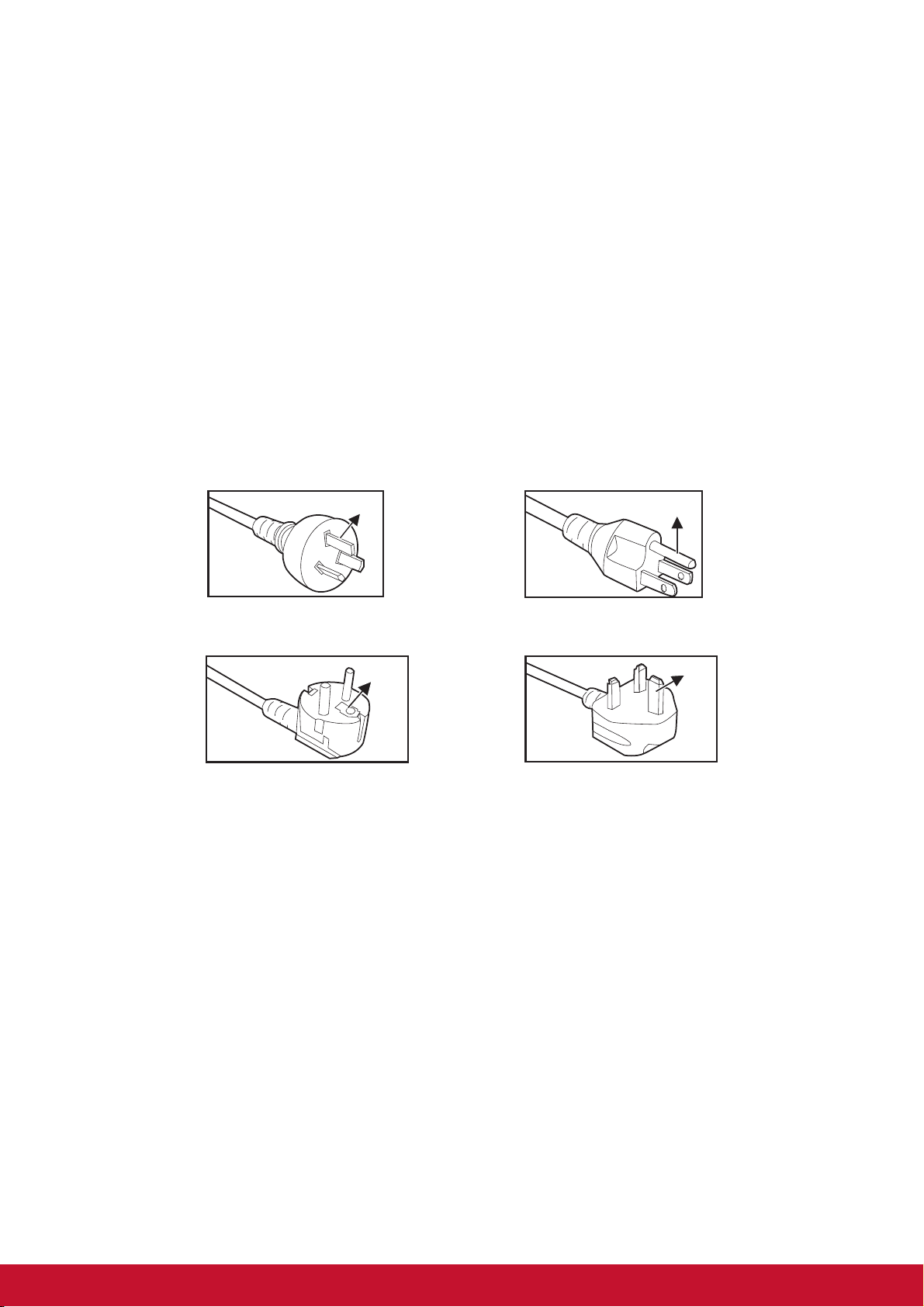
Примечания относительно кабеля питания
Заземление
Заземление
Для Великобритании
Для стран
континентальной Европы
Заземление
Заземление
Для США и Канады
Для Австралии и континентального
Китая
Кабель питания должен соответствовать требованиям стран, в которых
используется проектор. Сверьте применяемую вилку кабеля питания с
приведенными ниже рисунками и убедитесь, что используется правильный
кабель питания. Если кабель питания, поставляемый вместе с проектором, не
совпадает с розеткой электросети, обратитесь по месту приобретения
проектора. Данный проектор оснащен вилкой питания с контактом заземления.
Убедитесь, что розетка также имеет контакт заземления. Вилка с контактами
заземления предназначена для обеспечения безопасности. Настоятельно
рекомендуется использовать в качестве источника видеосигнала устройство с
заземлением, чтобы избежать помех из-за колебаний напряжения.
v
Page 7
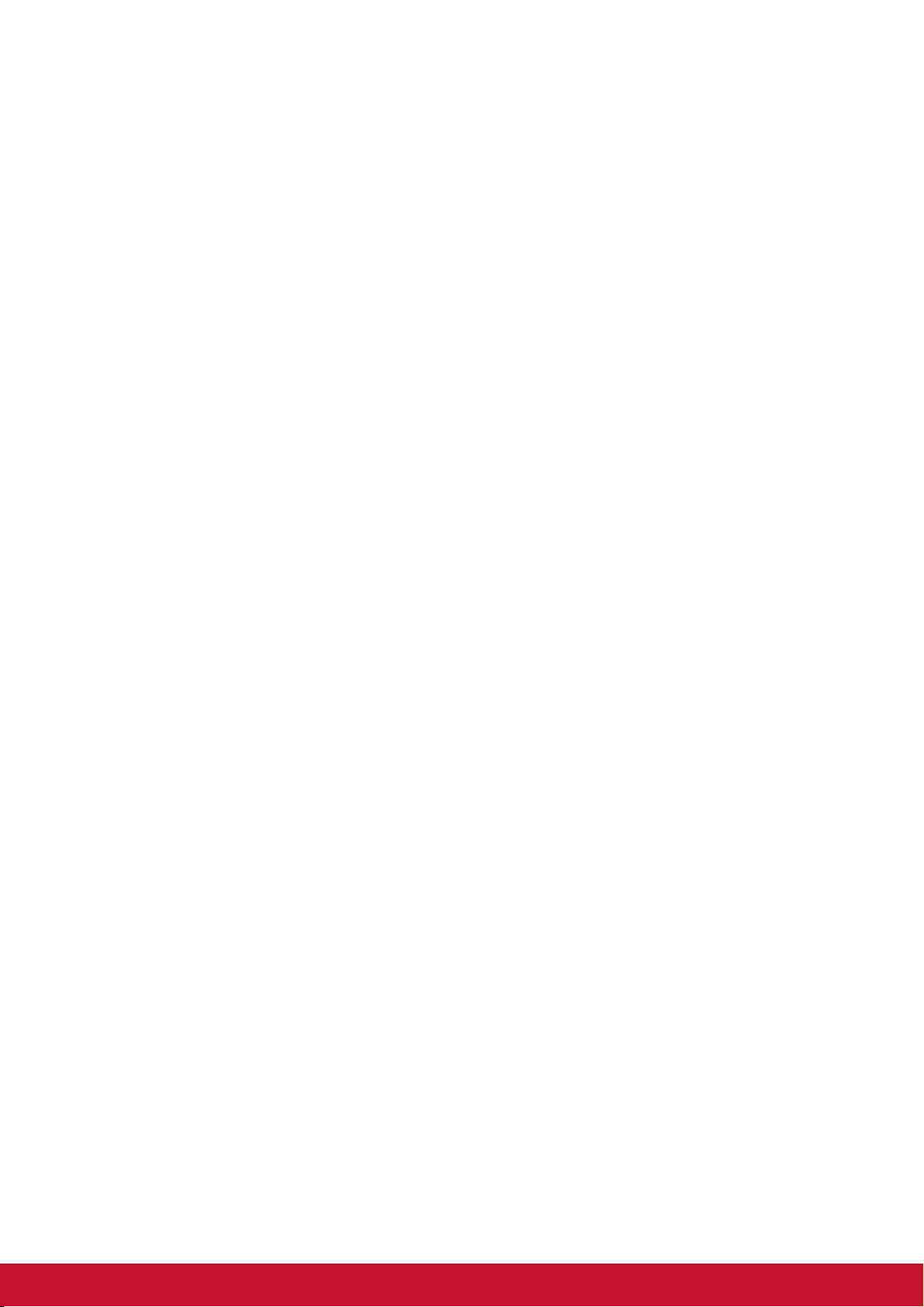
ОГЛАВЛЕНИЕ
vi
Введение............................................................................................... 1
Характеристики проектора .................................................................................................................. 1
Комплектация ....................................................................................................................................... 2
Общий вид проектора .......................................................................................................................... 3
Использование устройства ............................................................... 5
Панель управления .............................................................................................................................. 5
Порты подключения ............................................................................................................................. 6
Пульт дистанционного управления .................................................................................................... 8
Установка батарей ............................................................................................................................. 11
Использование пульта дистанционного управления ...................................................................... 12
Подключение ...................................................................................... 13
Подключение компьютера или монитора ......................................................................................... 14
Подключение видеоисточников ........................................................................................................ 15
Использование .................................................................................. 18
Включение и выключение проектора ............................................................................................... 18
Регулировка высоты проектора ........................................................................................................ 19
Регулировка увеличения и фокусировки проектора. ...................................................................... 19
Регулировка размера изображения проекции ................................................................................. 20
Кнопки управления блокировкой ...................................................................................................... 21
Создание пользовательской заставки .............................................................................................. 21
Установка таймера презентации ...................................................................................................... 22
Использование меню ......................................................................................................................... 23
Управление проектором по локальной сети .................................................................................... 33
Управление проектором через веб-браузер .................................................................................... 36
Отображение изображений через vsPresenter ................................................................................ 42
Проецирование изображений с USB-накопителей .......................................................................... 46
Обслуживание .................................................................................... 49
Чистка объектива ...............................................................................................................................49
Чистка корпуса проектора ................................................................................................................. 49
Чистка крышки фильтра. ................................................................................................................... 49
Замена лампы .................................................................................................................................... 50
Технические характеристики .......................................................... 52
Размеры .............................................................................................................................................. 53
Крепление на потолке ........................................................................................................................ 53
Приложение ........................................................................................ 54
Сигнализация светодиодных индикаторов ...................................................................................... 54
Режимы совместимости ..................................................................................................................... 55
Устранение неполадок ....................................................................................................................... 56
Команды и конфигурация порта RS-232 .......................................................................................... 57
Коды ИК-команд пульта дистанционного управления .................................................................... 59
Page 8
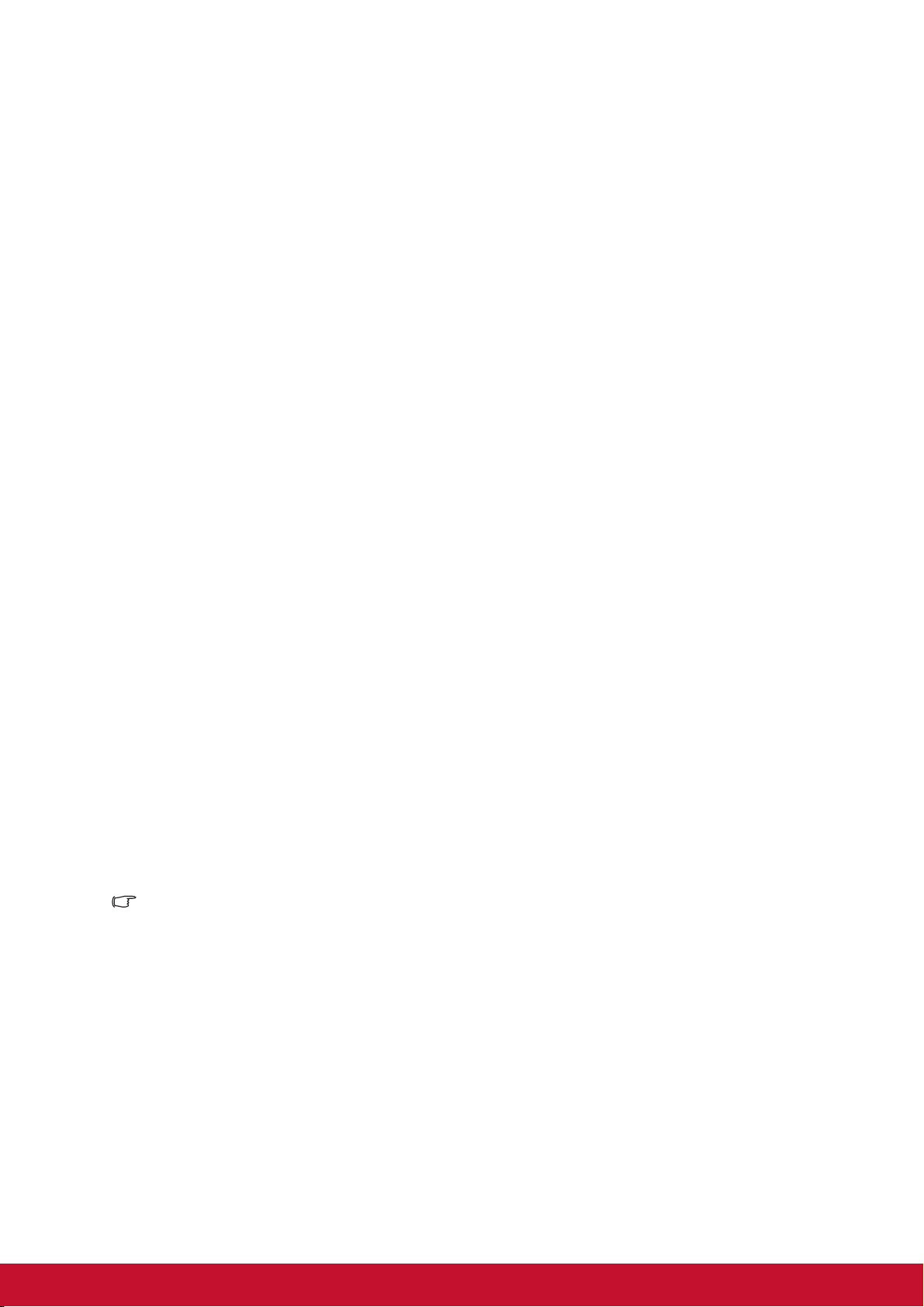
Введение
Характеристики проектора
Проектор оснащен высокопроизводительной оптической проекционной
системой, он прост в использовании, удобен и надежен.
Основные характеристики проектора
• Технология DLP®, разработанная компанией Texas Instruments и
реализованная в виде одного 0,7-дюймового чипа
• Разрешение XGA (1024 x 768 пикселей)
• Автоматическое масштабирование изображения вплоть до полноэкранного
разрешения 1600 x 1200 со сжатием, совместимо с режимами VGA, SVGA,
XGA и SXGA
• Совместимость с компьютерами Macintosh
• Поддержка стандартов NTSC, PAL, SECAM, а также возможность отображения
сигнала ТВВЧ
• 15-контактный аналоговый видеовход D-Sub
• Простое в использовании экранное меню на нескольких языках
• Усовершенствованное электронное исправление «эффекта трапеции»
®
• Последовательный порт RS-232
• Совместимость с HDMI
• Совместимый с PJLink
TM
• Настройки локальной сети, позволяющие управлять состоянием проектора с
удаленного компьютера
• Отображение по сети 4-1 (подключение до 4 ПК/ноутбуков к 1 проектору)
• Изображение по сети на один монитор (с одного ПК/ноутбука изображение
можно передавать на 8 проекторов одновременно)
• Отображение по USB поддерживает подключение компьютера через кабель
USB типа mini-B - A
• Поддержка накопителей USB flash для показа изображений JPEG
• Потребляемая мощность в режиме ожидания менее 0,5 Вт
Примечание
• Информация в настоящем руководстве может изменяться без уведомления.
• Воспроизведение, передача и копирование содержимого этого документа,
полностью или частично, запрещается без письменного разрешения.
1
Page 9

Комплектация
Распакуйте проектор и убедитесь в наличии следующих компонентов:
Проектор с крышкой
объектива
Кабель VGA
(D-SUB — D-SUB)
Кабель питания
Компакт-диск с DVD
ViewSonic Wizard
Пульт ДУ (ИК) и батареи
Краткое руководство
Дополнительные принадлежности
Крышка фильтра Кабель RS232 Адаптер
(RGB — компонентный)
Переносная сумка для
проектора
Примечание
• Если устройство не работает, какие-либо части или принадлежности
отсутствуют или повреждены, немедленно обратитесь к поставщику
• Сохраните первоначальную упаковку (включая картонную коробку) на случай,
если придется отправлять устройство по почте. Для наибольшей
безопасности упакуйте устройство так, как оно было упаковано на фабрике.
2
.
Page 10
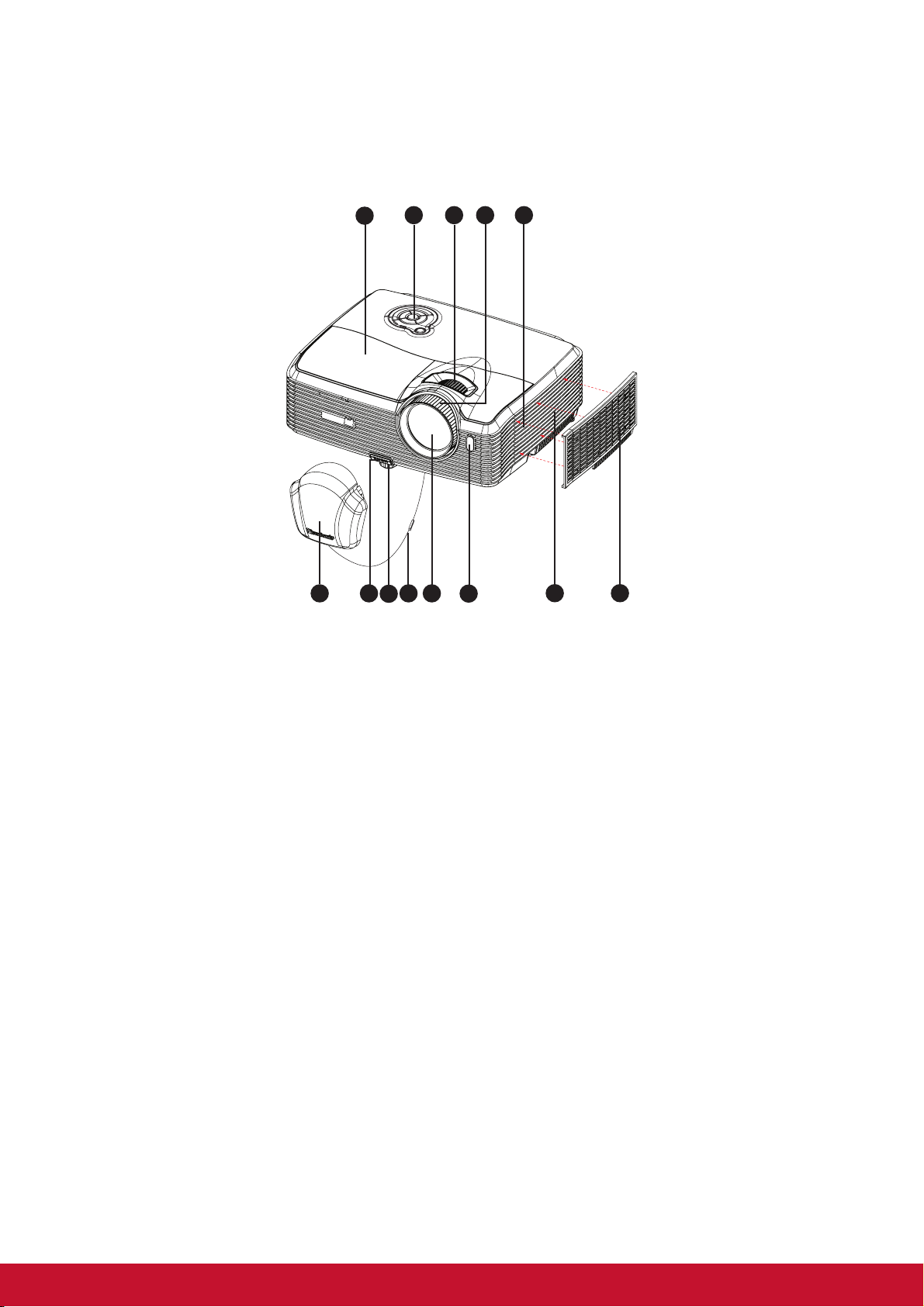
Общий вид проектора
Вид спереди
13
12 11 10 9
5
4
21
3
6
7
8
1. Крышка объектива 2. Кнопка подъема
3. Регулируемые ножки 4. Ремешок крышки объектива
5. Объектив 6. Передний ИК-датчик для пульта
дистанционного управления
7. Входные вентиляционные
8. Крышка фильтраr
отверстия
9. Динамик 10. Кольцо фокусировки
11. Кольцо увеличения 12. Панель управления
13. Крышка лампы
3
Page 11

Вид сзади
1
324 6
5
1. Порты подключения 2. Разъем питания
3. Гнездо для замка Kensington 4. Задний ИК-датчик для пульта
дистанционного управления
5. Динамик 6. Выходные вентиляционные
отверстия
Вид снизу
1
2
1. Отверстия для крепления на
2. Ножки регулируемой высоты
потолке (M4*8)
3. Штифт безопасности
Примечание
• Проектор можно устанавливать на потолок при помощи кронштейна.
Потолочный кронштейн не входит в комплект поставки.
3
• За сведениями об установке потолочного кронштейна обращайтесь к
продавцу.
4
Page 12
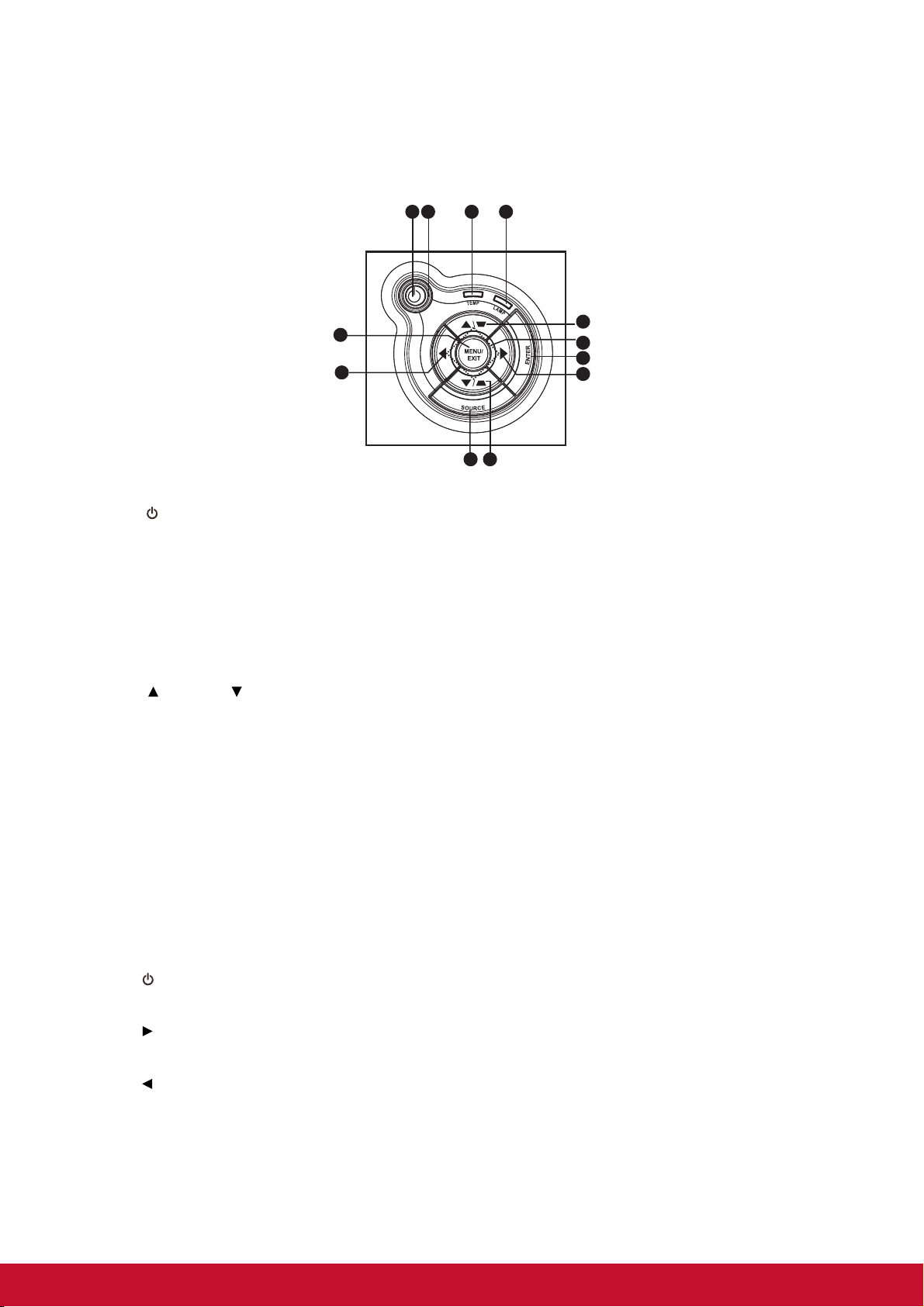
Использование устройства
Панель управления
9
1 3
2
8
11
6
7 5 4
4
6
10
1. Power (светодиодный индикатор питания)
См. «сигнализация светодиодных индикаторов».
2. TEMP (светодиодный индикатор температуры)
См. «сигнализация светодиодных индикаторов».
3. LAMP (светодиодный индикатор лампы)
См. «сигнализация светодиодных индикаторов».
4. Клавиши трапецеидального изображения/клавиши со стрелками
(/вверх, /вниз)
Ручное исправление искажений, вызванных проекцией под углом.
5. Четыре кнопки направлений
Четыре кнопки направлений служат для выбора элементов
экранного меню и
для изменения параметров.
6. Ввод
Переход во вложенное меню или подтверждение выбора команды.
7. Источник
Отображение панели выбора источника.
8. Меню/Выход
Отображение экранного меню или выход из него.
9. Питание
Включение и выключение питания проектора.
10. Клавиша вправо/панель
Включение блокировки кнопок на панели управления.
11. Влево/пустой экран
Скрытие изображения экрана.
5
Page 13
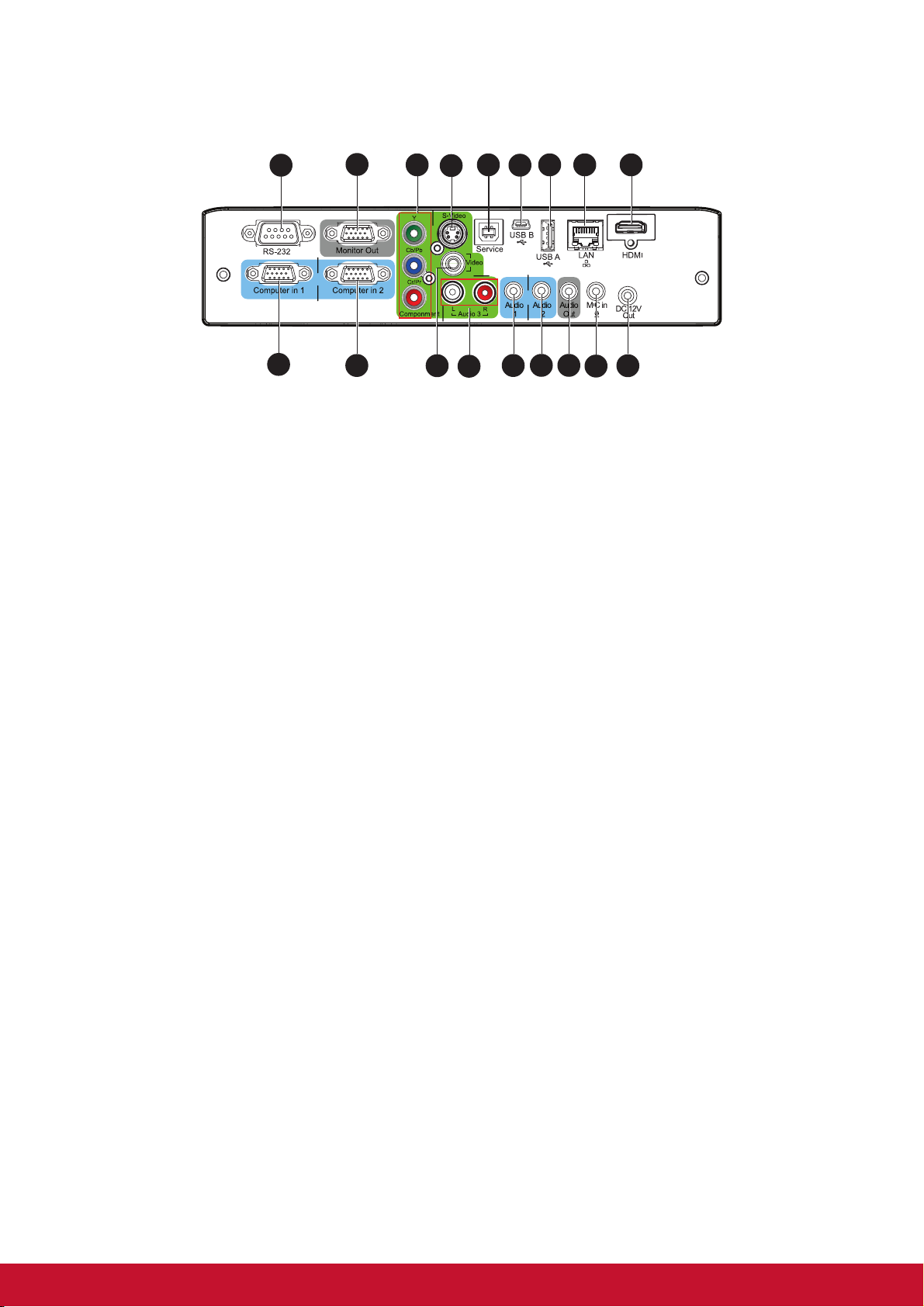
Порты подключения
1
18
1. RS-232
При управлении проектором с компьютера подключите этот разъем к
последовательному порту компьютера RS-232C.
2. Выход на монитор
Этот разъем служит для подключения компьютерного монитора.
3. Компонентный (Y Cb/Pb Cr/Pr)
Этот разъем служит для подключения выхода Y Cb/Pb Cr/Pr
видеооборудования.
2
17
3
16
4
15
5 7
6
14
8
1213
11
9
10
4. S-Video
Этот разъем служит для подключения видеокабеля S-Video.
5. Служебный
Этот разъем предназначен для обновления микропрограммы и поддержки
функции мыши.
6. USB B
Отображение по USB поддерживает подключение компьютера через кабель
USB типа mini-B - A.
7. USB A
Этот разъем поддерживает отображение с USB-накопителя и беспроводной
адаптер для отображения через USB.
8. LAN
Для отображения по сети, сетевой монитор для управления по сети и вебсервера
9. HDMI
Этот разъем служит для подключения выхода HDMI видеооборудования.
10. Выход пост. тока 12 В
Выход пост. тока 12 В
11. Вход MIC
Входной разъем микрофона.
12. Аудиовыход
Этот разъем служит для подключения динамиков.
13. Audio 2
6
Page 14
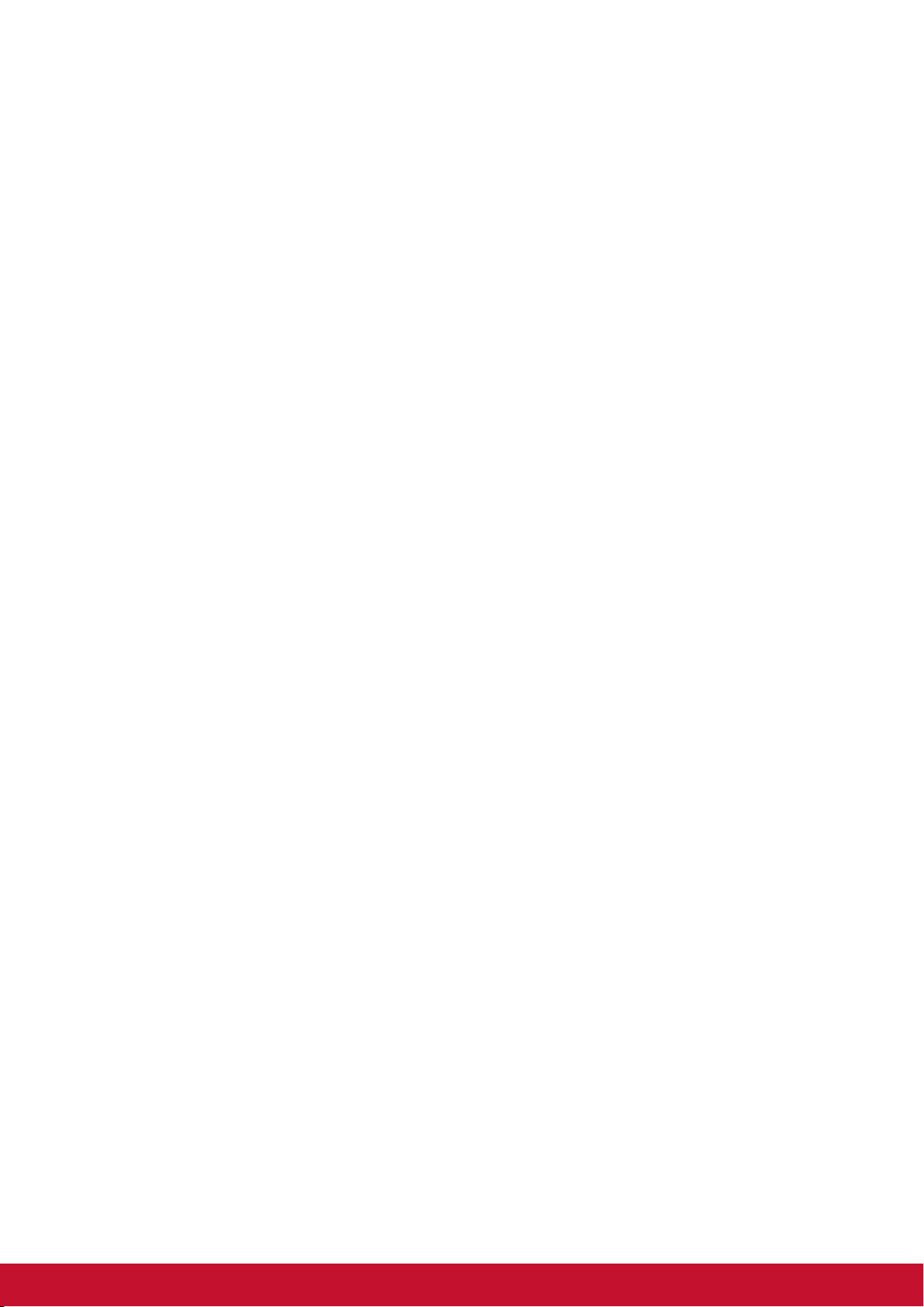
Этот разъем служит для подключения видеооборудования или компьютера.
14. Audio 1
Этот разъем служит для подключения видеооборудования или компьютера.
15. Audio 3 (L/R)
Этот разъем служит для подключения источника звукового сигнала
видеооборудования.
16. Видео
Этот разъем служит для подключения композитного видеокабеля.
17. Компьютерный вход 2
Этот разъем служит для подключения кабеля источника сигнала (аналоговый
RGB или компонентный).
18. Компьютерный вход 1
Этот разъем служит для подключения кабеля источника сигнала (аналоговый
RGB или компонентный).
7
Page 15
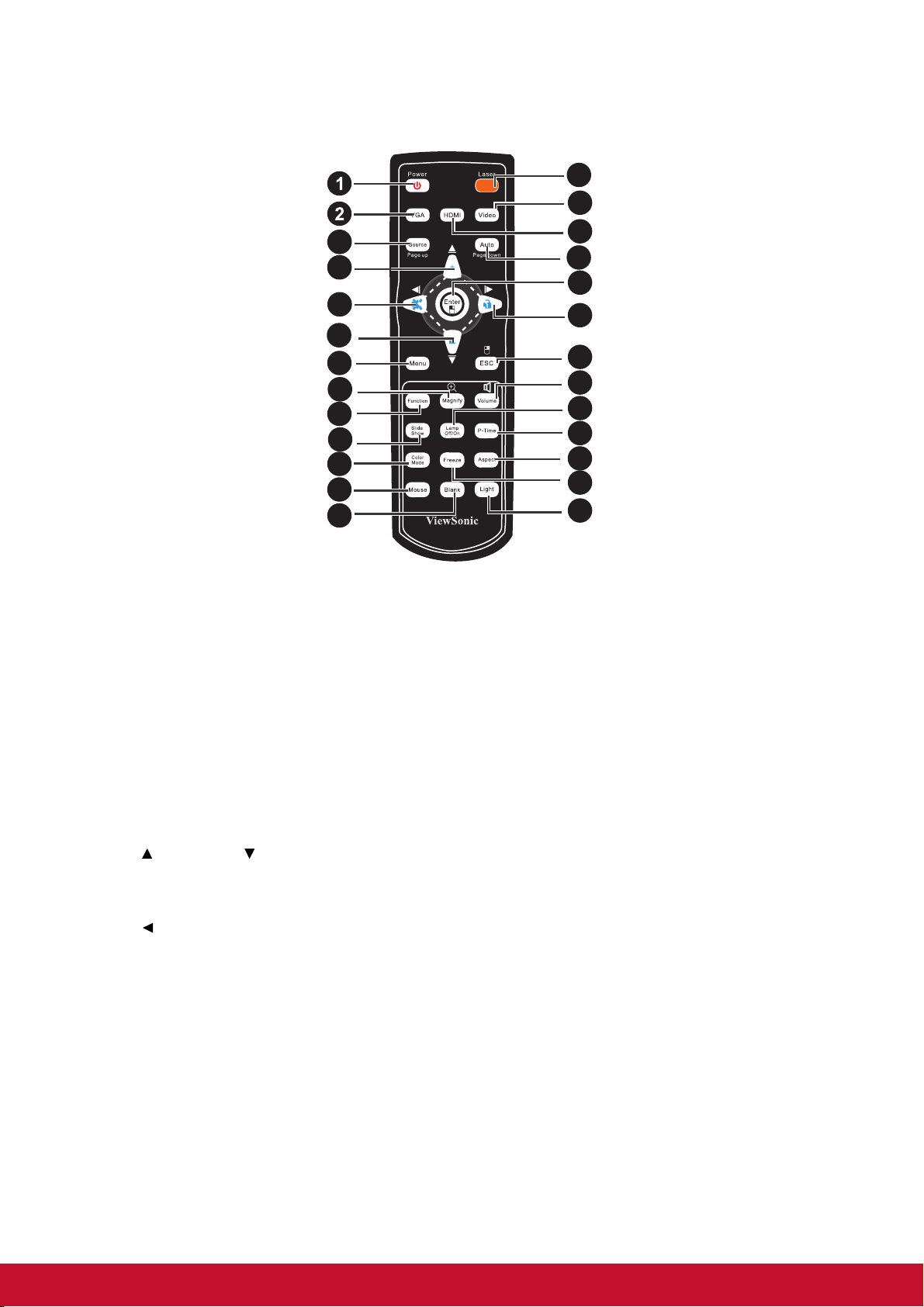
Пульт дистанционного управления
13
14
3
4
5
15
16
17
18
4
6
7
8
9
10
11
12
1. Питание
Включение и выключение питания проектора.
2. VGA
Последовательное переключение источника сигнала Computer in 1
(Компьютерный вход 1) (аналоговый RGB или компонентный)/Computer in 2
(Компьютерный вход 2) (аналоговый RGB или компонентный).
19
20
21
22
23
24
25
3. Источник/Предыдущая страница
Отображение панели выбора источника.
Выполнение функции перехода на предыдущую страницу, когда включен
режим мыши.
4. Вверх)/+, Вниз/-
Когда включены кнопки Увеличение или Громкость, используйте для
регулировки значений.
5. Влево/Отключение звука
Если не активно экранное меню, эта кнопка используется для отключения
звука.
6. Меню)
Отображение экранных меню.
7. Увеличение
Регулировка увеличения изображения.
8. Функция
Пользовательская клавиша для настраиваемой функции.
9. Показ слайдов
8
Page 16
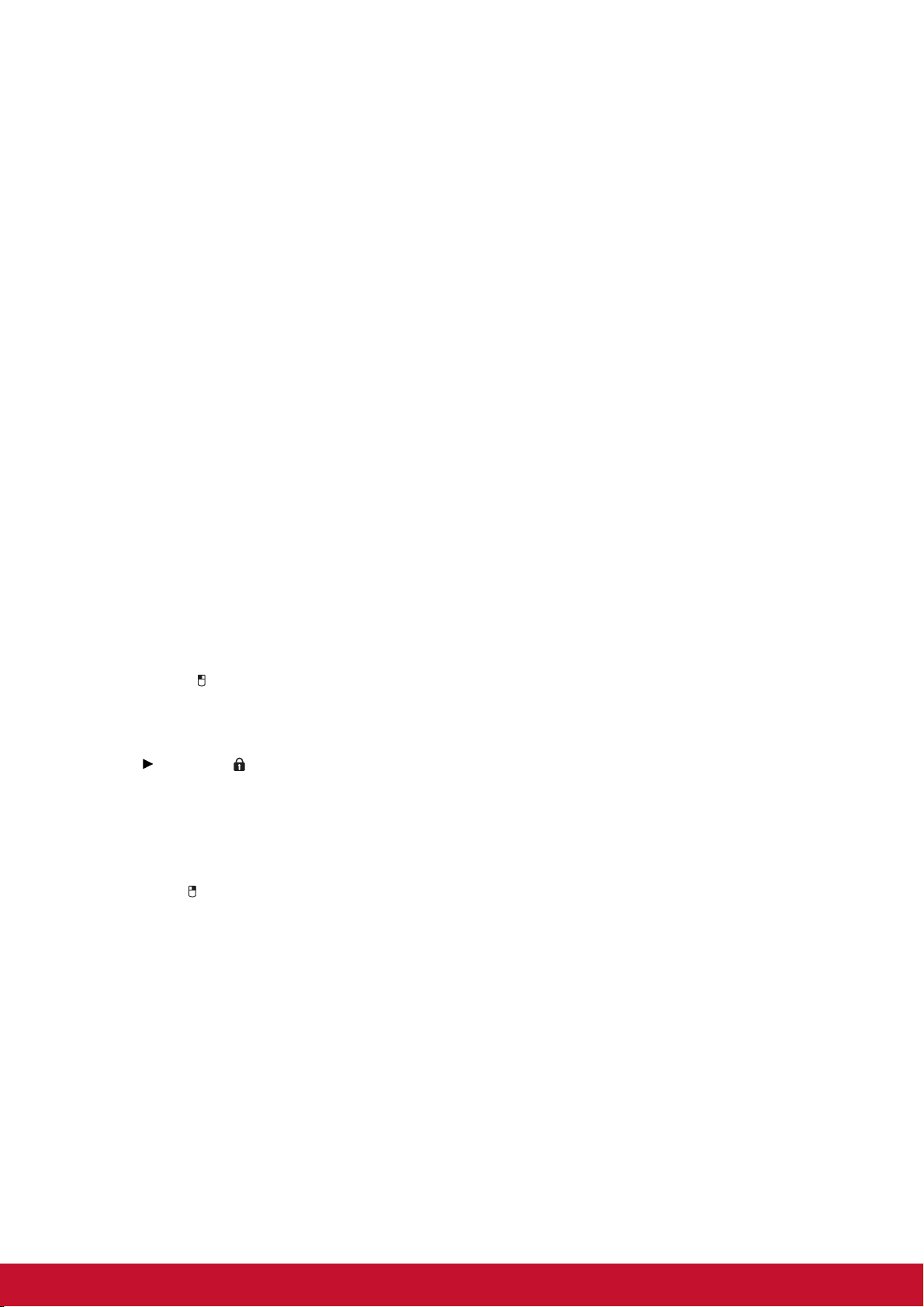
Включает функцию показа слайдов когда источником сигнала является
устройство чтения USB.
10. Режим цвета
Последовательное изменение настройки цветности.
11. Мышь
Переключение между нормальным режимом и режимом с мышью.
12. Пустой экран
Временное отключение изображения. Чтобы вернуть изображение, снова
нажмите эту кнопку.
13. Лазер
Направьте пульт дистанционного управления на проекционный экран,
нажмите и удерживайте эту кнопку, чтобы активировать лазерную указку.
14. Видео
Последовательное переключение источника сигнала на Composite
(Композитный)/S-Video/компонентный.
15. HDMI
Отображение сигнала HDMI.
16. Авто/Следующая страница
Повторная синхронизация проектора со входным сигналом с компьютера.
Эта функция доступна только в режиме с подключением к компьютеру.
Выполнение функции перехода на Следующая страницу, когда включен
режим мыши.
17. Ввод/ Левая кнопка мыши
Подтверждение выбора.
Функция левой кнопки мыши в режиме мыши.
18. Вправо/ Блокировка
Если активно экранное меню, клавиши 4, 5 и 18 используются в качестве
стрелок, указывающих направление, для выбора необходимых элементов
меню и для регулировки.
Включение блокировки кнопок на панели управления.
19. ESC/ Правая кнопка мыши
Закрытие текущей страницы или элементов или закрытие экранного меню.
Функция правой кнопки мыши в режиме мыши.
20. Громкость
Настройка уровня громкости.
21. Лампа выкл./вкл.
Включение и выключение питания лампы.
22. P-таймер
Включение экранного меню P-таймера.
23. Соотношение сторон
Выбор соотношения сторон.
24. Стоп-кадр
9
Page 17
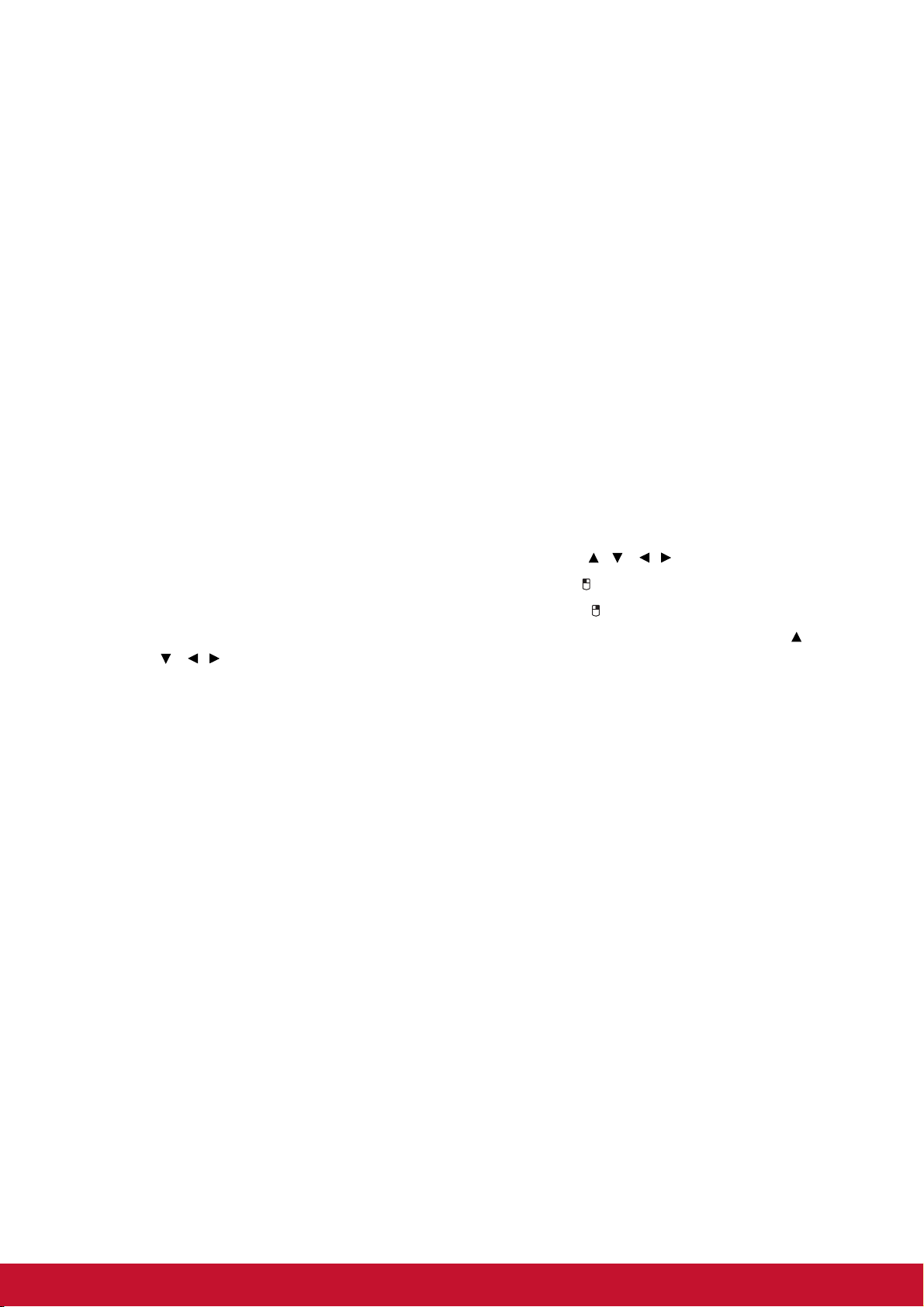
Нажмите кнопку «Freeze», чтобы остановить изображение. Чтобы снять стопкадр, нажмите еще раз.
25. Подсветка
Включение функции подсветки пульта ДУ.
Использование дистанционного управления для мыши
Возможность дистанционного управления при работе с компьютером дает
большую свободу при проведении презентаций.
1. Подсоедините проектор к ПК или ноутбуку кабелем USB перед использованием
пульта дистанционного управления вместо компьютерной мыши. Для получения
дополнительной информации см. "Подключение компьютера"
2. Установите источником сигнала Компьютерный вход 1 или Компьютерный
вход 2.
3. Нажмите Мышь на пульте дистанционного управления, чтобы переключиться
из нормального режима в режим мыши. На экране появится значок,
означающий включение режима мыши.
4. Выполните нужные действия мыши с помощью пульта дистанционного
управления.
• Для перемещения курсора по экрану нажимайте / / / .
• Для выполнения левого щелчка мыши нажмите .
на стр.
14.
• Для выполнения правого щелчка мыши нажмите .
• Чтобы схватить и протащить, нажмите и удерживайте Ввод, нажимайте /
/ / для перетаскивания. После завершения нажмите Ввод еще раз.
• Для работы с программами отображения изображений (на подключенном
ПК), которые реагируют на команду перехода на предыдущую или
следующую страницу (например, Microsoft PowerPoint), нажмите
Предыдущая страница/Следующая страница.
• Для возврата в нормальный режим нажмите Мышь еще раз, или нажмите
другие кнопки кроме относящихся к мыши многофункциональных клавиш
10
Page 18
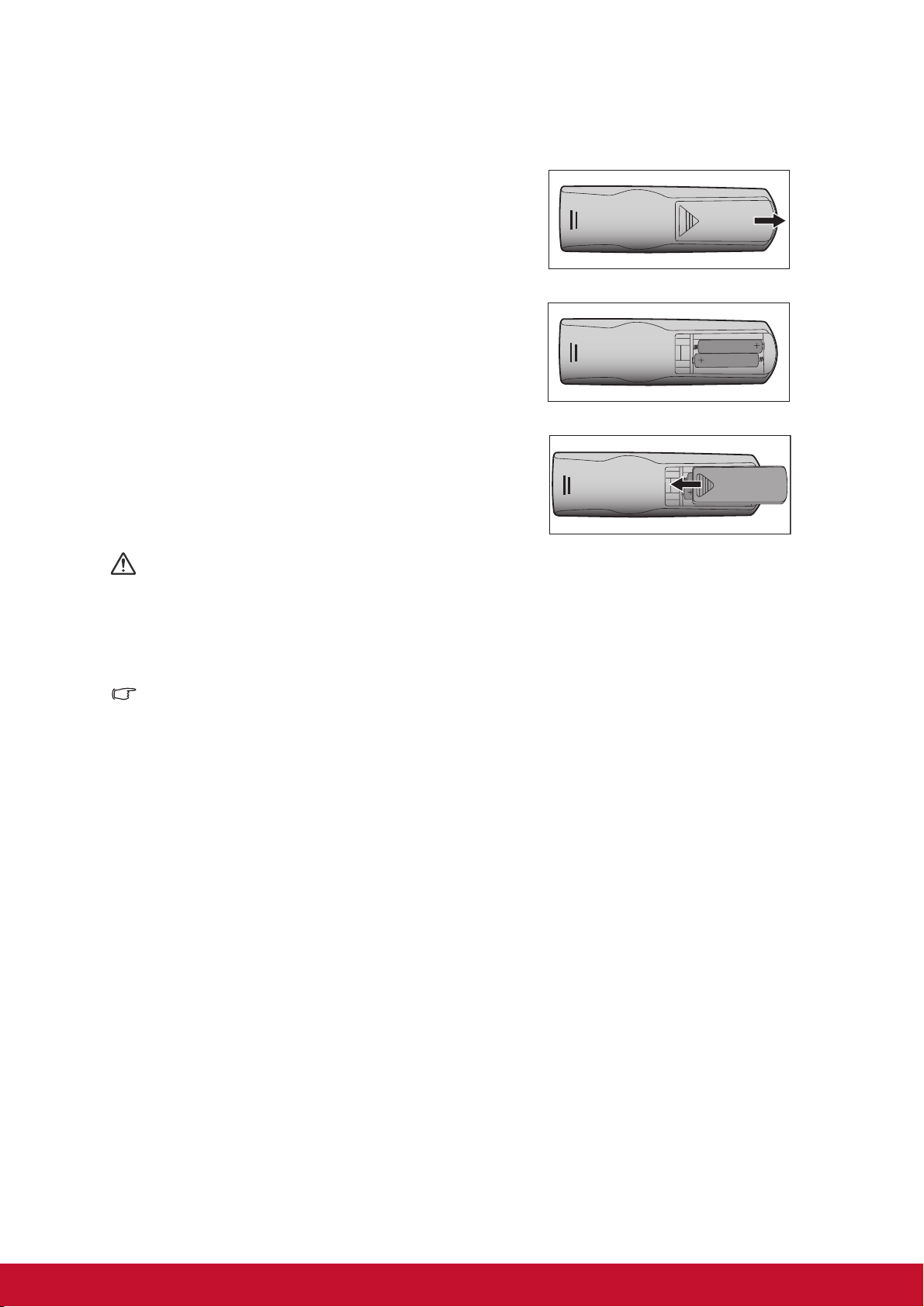
Установка батарей
1. Откройте крышку батарей в направлении,
показанном на рисунке.
2. Установите батареи в соответствии со
схемой, изображенной внутри отсека.
3. Закройте крышку отсека в указанном
направлении.
Внимание
• При установке батареи недопустимого типа возможен взрыв.
• Утилизируйте использованные батареи согласно инструкции.
• При вставке батареи соблюдайте полярность.
Примечание
• Храните батареи в месте, недоступном для детей. Случайное
проглатывание батарей может стать причиной смертельного исхода.
• Извлеките батареи, если пульт ДУ не будет использоваться в течение
длительного времени.
• Не выбрасывайте использованные батареи вместе с бытовыми отходами.
Утилизируйте использованные батареи согласно местным нормам и
требованиям.
• При неправильной установке батарей возможен взрыв. Заменяйте все
батареи на новые.
• Храните батареи в темном, прохладном и сухом месте, вдали от огня и воды.
• Если на батарее видны признаки протекания, вытрите потеки и замените
батареи на новые. При попадании потеков на кожу или на одежду немедленно
промойте водой.
11
Page 19
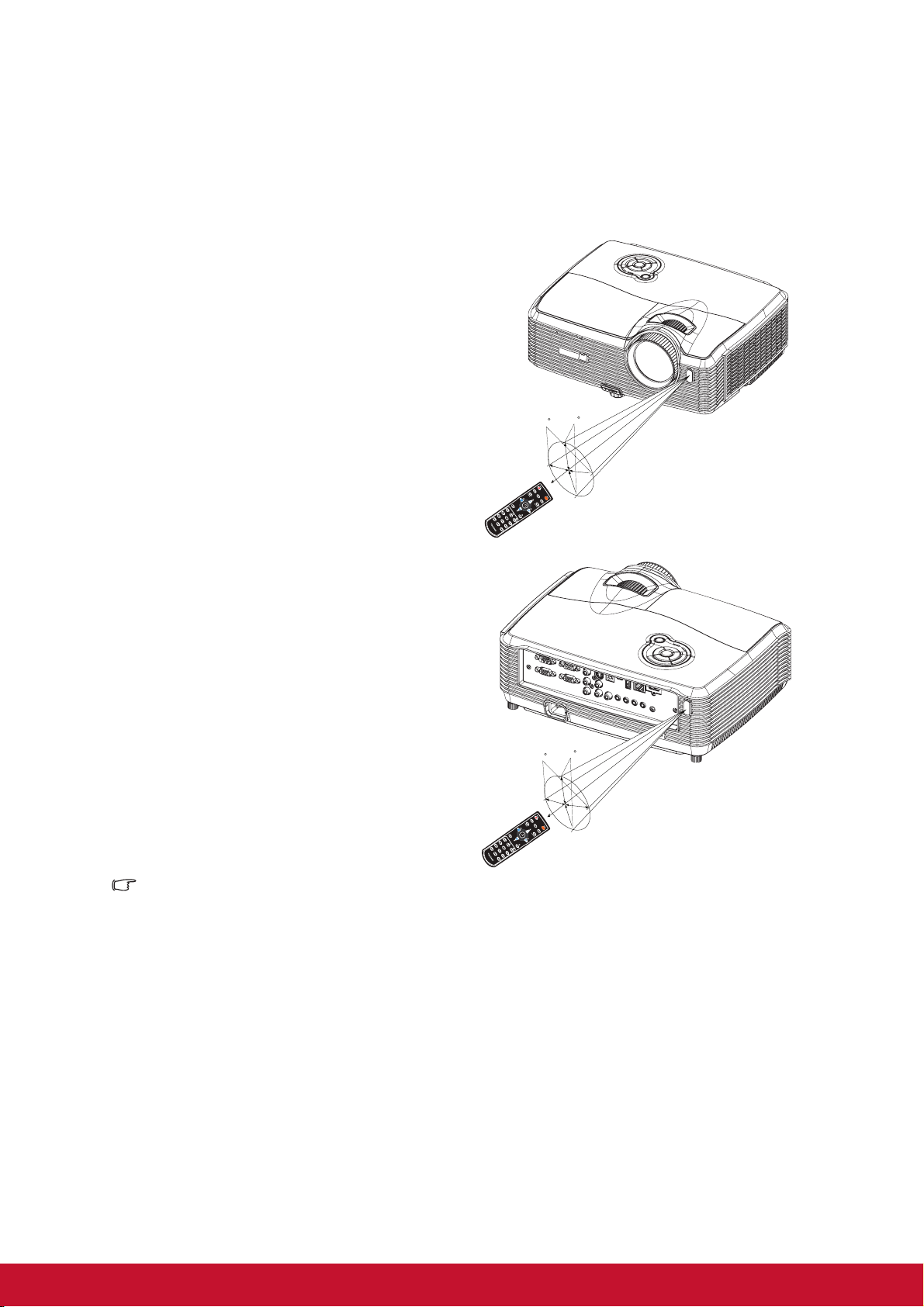
Использование пульта дистанционного
управления
Направьте пульт дистанционного управления (ПДУ) на ИК-датчик и нажмите
нужную кнопку.
• Управление проектором со стороны
передней панели
15
15
• Управление проектором со стороны
задней панели
5m
5m
9m
5m
7m
15
15
5m
9m
5m
Примечание
• Не направляйте лазер в глаза людям (особенно маленьким детям). Это может
стать причиной повреждения глаз.
• ПДУ может не работать, если на ИК-датчик попадает солнечный свет или
сильный искусственный свет, например от ламп дневного света.
• Используйте пульт ДУ в области прямой видимости ИК-датчика.
• Не роняйте пульт ДУ и не трясите его.
• Следите за тем, чтобы пульт ДУ не попадал в места с высокой
температурой и влажностью.
• Не проливайте воду на пульт ДУ и не кладите на него мокрые предметы.
• Не разбирайте пульт ДУ.
12
Page 20
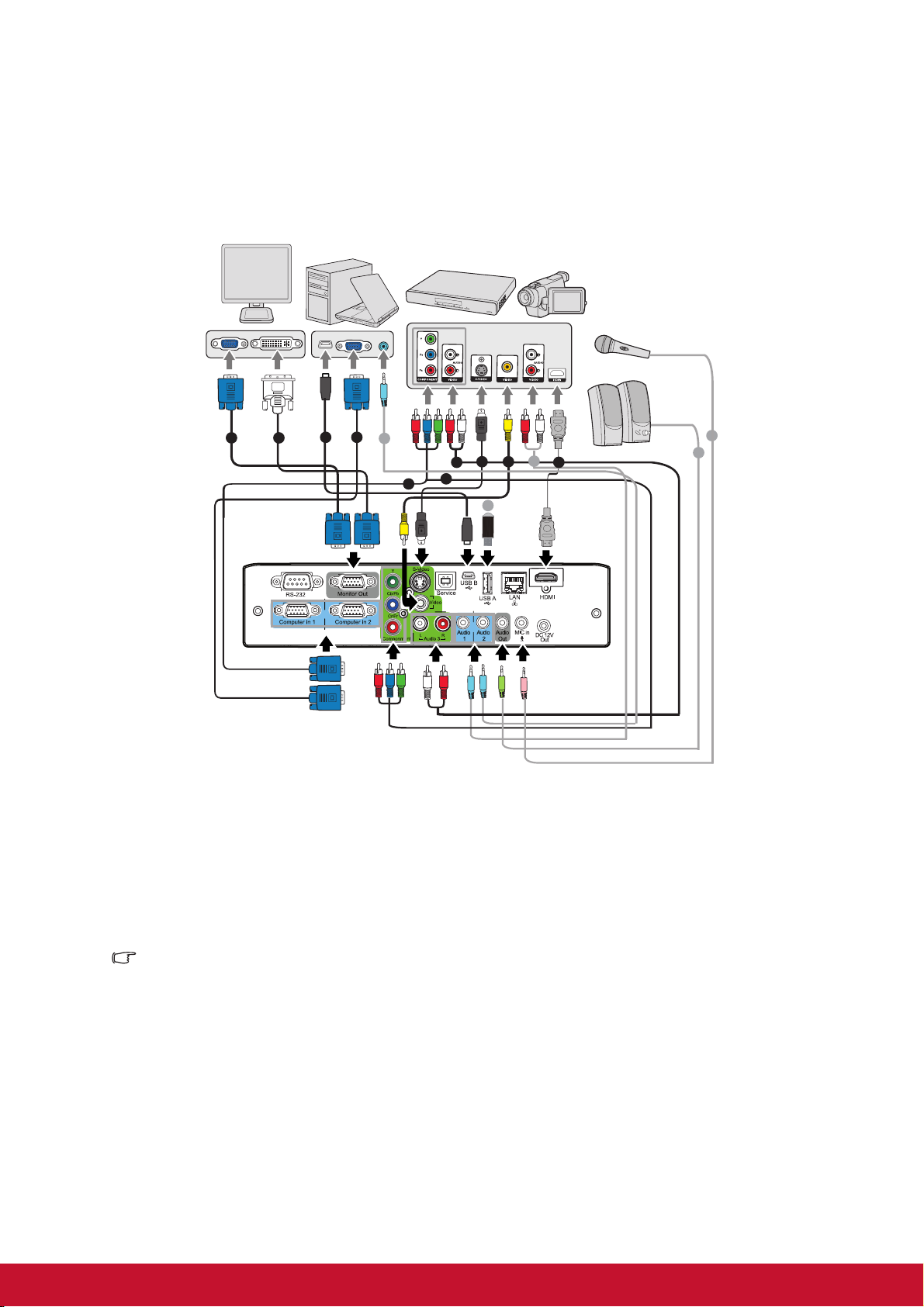
Подключение
При подключении источника сигнала к проектору убедитесь в следующем.
1. Выключите все оборудование перед выполнением любых подключений.
2. Используйте надлежащие кабели для каждого источника.
3. Убедитесь, что кабели подключены надежно.
1
1
ил
2
3
9
778
6 10
5
4
12
9
11
9
1. Кабель VGA (D-Sub - D-Sub) 2. Кабель VGA - DVI-A
3. Кабель USB (типа mini-B - A) 4. Кабель VGA (D-Sub) — HDTV (RCA)
5. Компонентный видеокабель 6. Аудиокабель L/R
7. Кабель S-Video 8. Композитный видеокабель
9. Аудиокабель 10. Кабель HDMI
11. Кабель микрофона с мини-гнездом 3.5 12. USB-накопитель
Важно!
• На указанных выше подключениях некоторые кабели могут не входить в
комплект поставки проектора (см. "Комплектация"
можно приобрести в магазинах электронного оборудования.
на стр. 2). Эти кабели
• Указанное подключение представлено лишь для справки. Разъемы
подключения с задней стороны проектора могут различаться в зависимости
от модели проектора.
• Для получения дополнительной информации о способах подключения см. стр.
14-17.
13
Page 21
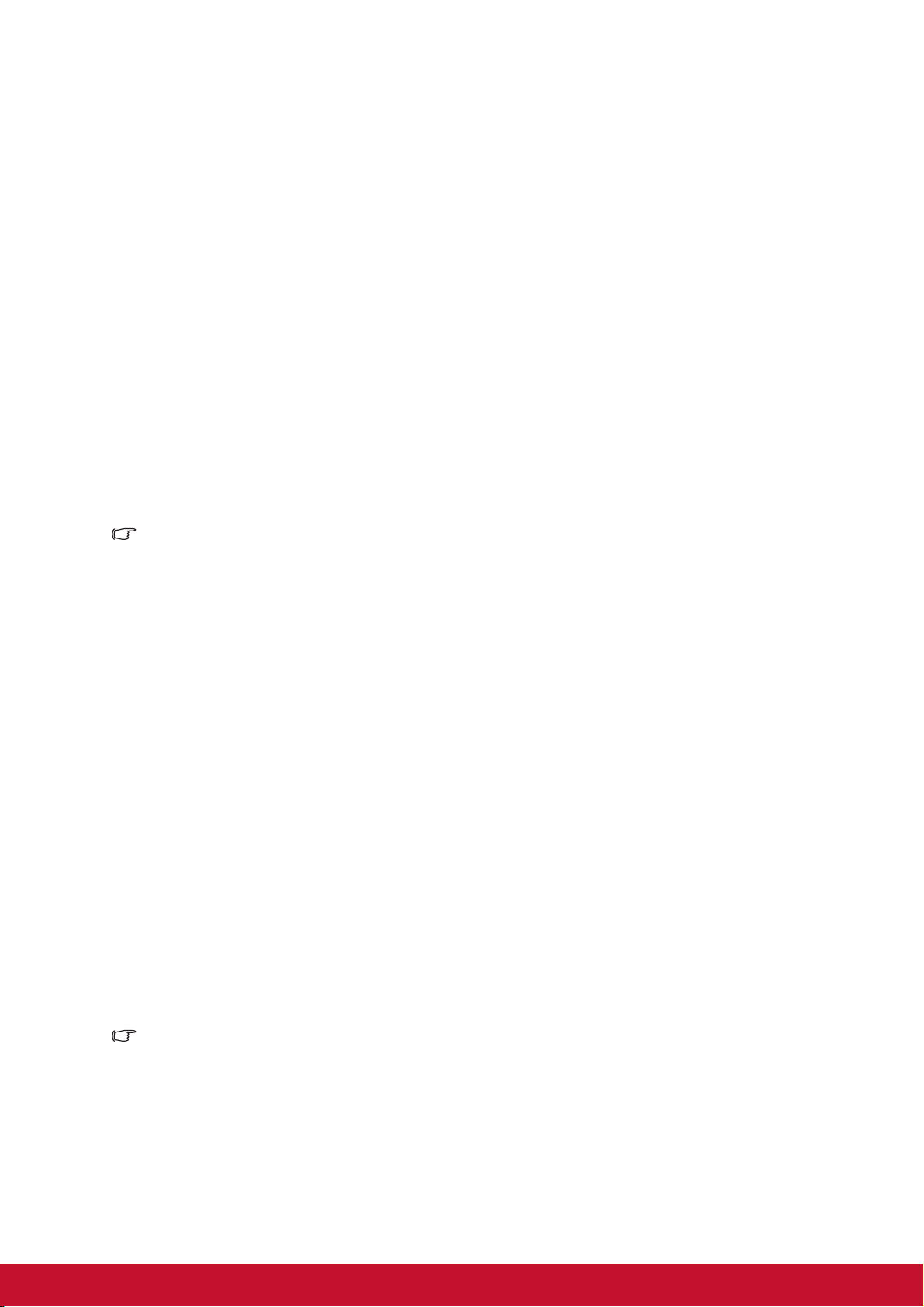
Подключение компьютера или монитора
Подключение компьютера
Проектор оснащен двумя входными гнездами VGA, что позволяет подключать
его как к IBM® совместимым компьютерам, так и к компьютерам Macintosh®.
Необходимо использовать переходник Mac при подключении устаревших версий
компьютеров Macintosh.
Для подключения проектора к портативному компьютеру или ПК
выполните следующие действия.
1. Возьмите прилагаемый кабель VGA и подключите один конец к выходному
разъему D-Sub компьютера.
2. Подключите другой конец кабеля VGA к разъему входного сигнала
Компьютер 1 или Компьютер 2 проектора.
3. Если требуется использовать функцию дистанционного перелистывания,
возьмите кабель USB и подключите его конец с разъемом типа A к порту USB
компьютера, а другой конец к разъему Служебный проектора. Для
получения дополнительной информации см. "Использование дистанционного
управления для мыши" на стр. 10.
Важно!
• На многих портативных компьютерах внешние видеопорты не включаются
при подключении к проектору. Обычно при нажатии комбинации клавиш FN + F3
или CRT/LCD включается/выключается внешний дисплей. Найдите
функциональную клавишу с пометкой CRT/LCD или функциональную клавишу с
символом монитора на портативном компьютере. Одновременно нажмите FN
и отмеченную функциональную клавишу. Для получения информации о
комбинации клавиш портативного компьютера см
портативного компьютера.
. документацию
Подключение монитора
При необходимости просмотра презентации крупным планом на мониторе или
экране можно подключить разъем выходного сигнала Выход монитора на
проекторе к внешнему монитору с помощью кабеля VGA, следуя инструкциям.
Для подключения проектора к монитору выполните следующие действия.
1. Подключите проектор к компьютеру, как описано в "Подключение компьютера"
стр
. 14.
2. Возьмите надлежащий кабель VGA (прилагается только один) и подключите
один конец кабеля к входному разъему D-Sub монитора.
Если монитор оснащен входным разъемом DVI, возьмите кабель VGA - DVI-A
и подключите конец кабеля DVI к входному разъему DVI монитора.
3. Подключите другой конец кабеля к разъему Выход монитора на проекторе.
Важно!
• Разъем Выход монитора работает, только если на проекторе установлено
подключение к Компьютер 1 или Компьютер 2.
на
14
Page 22

Подключение видеоисточников
Можно подключить проектор к различным видеоисточникам, у которых есть
какой-либо из следующих выходных разъемов.
• Компонентный видеосигнал
• S-Video
• Видео (композитный)
Потребуется только подключить проектор к видеоисточнику с помощью одного
из следующих методов подключения, однако эти методы обеспечивают
различные уровни качества изображения. Выбранный способ будет, скорее
всего, зависеть от совпадения разъемов на проекторе и видеоисточнике, как
указано ниже.
Наилучшее качество видеоизображения
Наилучшим доступным способом подключения является Component Video
(Компонентный видеосигнал) (не следует путать с композитным видеосигналом).
Цифровые ТВ-тюнеры и DVD-проигрыватели обычно оснащены выходом
Component Video (Компонентный видеосигнал), поэтому если устройства
оснащены этим выходом, именно этот способ подключения должен быть
приоритетным над подключением с помощью композитного видеовыхода.
Для получения информации о подключении проектора к компонентному
видеоисточнику см. "Подключение компонентного видеоисточника" на стр. 16.
Хорошее качество видеоизображения
Способ подключения с помощью S-Video обеспечивает лучшее качество
аналогового видеоизображения по сравнению со стандартным композитным
видеосигналом. Если имеются выходы композитного видеосигнала и S-Video на
видеоисточнике, следует выбрать S-Video.
Для получения информации о подключении проектора к устройству S-Video см.
"Подключение источника S-Video" на стр. 16.
Плохое качество изображения
Композитный видеосигнал – это аналоговое видеоизображение с превосходной
совместимостью, однако при этом не обеспечивается хорошее качество
изображение проектора. Из описанных этот способ подключения обеспечивает
самое худшее качество видеоизображения.
Для получения информации о подключении проектора к композитному
видеоисточнику см. "Подключение композитного видеоисточника" на стр. 17.
15
Page 23

Подключение компонентного видеоисточника
Проверьте наличие доступных выходных неиспользуемых разъемов
компонентного видеосигнала.
• Если они имеются, продолжите выполнение процедуры.
• Если эти разъемы отсутствуют, потребуется решить, какой использовать
способ подключения к устройству.
Для подключения проектора к компонентному видеоисточнику выполните
следующие действия.
1. Возьмите кабель VGA (D-Sub) - HDTV (RCA), компонентный видеокабель или
переходник с компонентного видеокабеля на VGA (D-Sub) и подключите конец с
разъемом типа 3 RCA к разъемам компонентного видеосигнала видеоисточника.
Совместите цвета штекеров с цветами разъемов; зеленый к зеленому, синий к
синему, красный к красному.
2. При использовании кабеля VGA (D-Sub) - HDTV (RCA) и переходника с
компонентного видеокабеля на VGA (D-Sub) подключите другой конец кабеля
(с разъемом типа D-Sub) к разъему Компьютер 1 или Компьютер 2
проектора. При использовании компонентного видеосигнала подключите
другой конец разъема типа 3RCA к разъемам Y Cb/Pb Cr/Pr проектора.
Важно!
• Если выбранное видеоизображение не отображается после включения
проектора и выбора надлежащего видеоисточника, убедитесь, что
видеоисточник включен и работает надлежащим образом. Кроме того,
убедитесь, что кабели подключены надлежащим образом.
• Переходник с RGB на компонентный сигнал
(Номер компонента ViewSonic: J2552-0212-00)
Подключение источника S-Video
Проверьте наличие доступных выходных неиспользуемых разъемов S-Video.
• Если они имеются, продолжите выполнение процедуры.
• Если эти разъемы отсутствуют, потребуется решить, какой использовать
способ подключения к устройству.
Для подключения проектора к видеоисточнику S-Video выполните
следующие действия.
1. Возьмите кабель S-Video и подключите один конец к выходному разъему
S-Video видеоисточника.
2. Подключите другой конец кабеля S-Video к разъему S-Video на проекторе.
Важно!
• Если выбранное видеоизображение не отображается после включения
проектора и выбора надлежащего видеоисточника, убедитесь, что
видеоисточник включен и работает надлежащим образом. Кроме того,
убедитесь, что кабели подключены надлежащим образом.
• Если подключение компонентного видеосигнала уже установлено между
проектором и данным устройством S-Video с помощью разъемов
компонентного видеосигнала, не следует выполнять подключение этого
устройства с помощью подключения S-Video, так как второй способ
16
Page 24

подключения обеспечивает худшее качество видеоизображения. Для
получения дополнительной информации см. "Подключение видеоисточников"
на стр
.
15.
Подключение композитного видеоисточника
Проверьте видеоисточник для определения наличия доступных выходных
неиспользуемых разъемов композитного видеосигнала.
• Если они имеются, продолжите выполнение процедуры.
• Если эти разъемы отсутствуют, потребуется решить, какой использовать
способ подключения к устройству.
Для подключения проектора к композитному видеоисточнику выполните
следующие действия.
1. Возьмите видеокабель и подключите один конец к выходному видеоразъему
видеоисточника.
2. Подключите другой конец видеокабеля к разъему Video на проекторе.
Важно!
• Если выбранное видеоизображение не отображается после включения
проектора и выбора надлежащего видеоисточника, убедитесь, что
видеоисточник включен и работает надлежащим образом. Кроме того,
убедитесь, что кабели подключены надлежащим образом.
• Следует только выполнить подключение к устройству с помощью
композитного видеосигнала, если входы компонентного видеосигнала и S-
Video недоступны. Для получения дополнительной информации см.
"Подключение видеоисточников" на стр
.
15.
Сведения о микрофонном входе
• Если хотите использовать микрофон, то подключите к проектору кабель от
микрофона со штекером 3,5 мм.
• Можно также использовать беспроводной микрофон, подключив совместимый
беспроводной модуль к гнезду микрофонного входа проектора. Высокое
качество звука обеспечивается при использовании беспроводного микрофона
с характеристиками, перечисленными в следующей таблице.
Сигнал Характеристика Мин. Тип Макс.
Микрофон Принцип
преобразователя
Входное
сопротивление
Амплитудночастотная
характеристика
300 1K Ом
600 16K Гц
Динамич
еский
17
Page 25

Использование
Включение и выключение проектора
Включение проектора:
1. Снимите крышку с объектива проектора.
2. Подключите кабель питания и сигнальные кабели.
3. Нажмите , чтобы включить проектор.
Прогрев проектора займет около минуты.
4. Включите источник сигнала (компьютер, DVD-проигрыватель и т.п.). Проектор
автоматически обнаружит источник сигнала.
• Если к проектору подключено сразу несколько источников, нажмите кнопку
SOURCE на проекторе, чтобы выбрать требуемый сигнал, или нажмите
кнопку требуемого сигнала
Предупреждение
•
Перед включением снимите крышку с объектива.
• Не смотрите в объектив при включенной лампе. Это может привести к
травмам глаз.
на пульте ДУ.
• В точке фокуса образуется высокая температура. Не размещайте рядом с ней
никаких предметов во избежание возгорания.
Выключение проектора:
1. Нажмите , чтобы выключить лампу проектора. На экране появится сообщение
«Выключить!».
2. Нажмите снова для подтверждения.
• Когда светодиодный индикатор питания начнет мигать, проектор перейдет
в режим ожидания.
3. Выньте вилку кабеля питания из розетки.
4. Не включайте проектор сразу после выключения.
18
Page 26

Регулировка высоты проектора
Ножки регулировки высоты
Регулируемая ножка
Кнопка подъема
Для регулировки высоты изображения проектор оснащен регулируемыми
ножками.
Чтобы поднять или опустить изображение:
1. Чтобы поднять или опустить изображение, нажмите кнопку подъема и поднимите
или опустите передний край проектора. Отпустите кнопку, чтобы оставить
проектор в выбранном положении.
2. Чтобы выровнять изображение на экране, поворачивайте регулируемую
ножку для тонкой настройки.
Примечание
• Чтобы не повредить проектор, убедитесь, что ножки подъемника и
регулировки полностью убраны, прежде чем убирать проектор в чехол.
Регулировка увеличения и фокусировки
проектора.
Кольцо увеличения
Кольцо фокусировки
1. Для фокусировки изображения поворачивайте кольцо фокусировки.
Рекомендуется настраивать фокусировку по неподвижному изображению.
2. Для регулировки размера изображения передвигайте кольцо увеличения.
19
Page 27

Регулировка размера изображения проекции
Для определения проекционного расстояния и размера изображения см.
таблицы и схемы, приведенные ниже.
Максимальное увеличение
Размер экрана
Диагональ
[дюймы (см)]
30 (76) 33 (0,85) 52 (1,32) 18 (46) 2,7 (6,9)
40 (102) 45 (1,14) 70 (1,78) 24 (61) 3,6 (9,2)
50 (127) 57 (1,44) 88 (2,23) 30 (76) 4,5 (11,5)
60 (152) 69 (1,74) 106 (2,69) 36 (91) 5,4 (13,8)
80 (203) 92 (2,34) 142 (3,60) 48 (122) 7,2 (18,4)
100 (254) 116 (2,94) 178 (4,51) 60 (152) 9,1 (23,0)
120 (305) 139 (3,54) 214 (5,43) 72 (183) 10,9 (27,6)
150 (381) 175 (4,44) 268 (6,80) 90 (229) 13,6 (34,5)
200 (508) 234 (5,93) 357 (9,08) 120 (305) 18,1 (46,0)
220 (559) 257 (6,53) 393 (9,99) 132 (335) 19,9 (50,6)
250 (635) 292 (7,43) 447 (11,36) 150 (381) 22,6 (57,5)
300 (762) 351 (8,93) 537 (13,64) 180 (457) 27,2 (69,0)
(мин. увел.) (макс. увел.)
Минимальное увеличение
Вертикальное смещение
Дистанция проецирования
[дюймы (м)]
Дистанция проецирования
Экран 4:3
Экран
Центр объектива
Высота
изображения
[дюймы (см)]
Вертикально
е смещение
[дюймы
(см)]
Примечание
Проектор должен работать в горизонтальном положении, иначе возможен его
•
перегрев.
• С обеих сторон от проектора должно быть не менее 30 см пустого
пространства.
• Не используйте проектор в задымленных помещениях. Частицы дыма могут
осаждаться на внутренних компонентах проектора и повредить его.
• При нестандартной установке (например, на потолочном кронштейне)
обращайтесь за консультацией к продавцу.
Размеры приводятся с допуском в 3% в связи с отклонениями
характеристик оптических компонентов. В случае стационарной установки
проектора рекомендуется сначала протестировать на месте установки
оптимальность выбранных значений проекционного расстояния и размера
проецируемого изображения, чтобы учесть реальные допуски оптических
характеристик этого проектора. Такое тестирование позволит точно
определить оптимальное место установки проектора.
20
Page 28

Кнопки управления блокировкой
Блокировка кнопок управления проектора предотвратит случайной изменение
настроек проектора (например, детьми). Если включена функция Блокировка
клавиш панели, кнопки управления не будут работать, за исключением кнопки
Питание.
1. Нажмите и в течение 3 секунд
удерживайте кнопку на проекторе
или пульте ДУ
Чтобы отключить блокировку кнопок
на панели управления, нажмите и
удерживайте в течение 3 секунд на
проекторе.
Важно!
• Клавиши на пульте ДУ будут работать при отключении блокировки кнопок на
панели управления.
• При нажатии кнопки Питание для отключения проектора без блокировки
кнопок на панели управления кнопки проектора будут заблокированы при
следующем включении проектора.
Создание пользовательской заставки
Кроме выбора между предустановленными заставками – эмблемой ViewSonic
или пользовательским экраном, также можно создать собственную заставку из
проецируемого изображения с компьютера или источника видеосигнала.
1. Нажмите
управления, а затем нажимайте /, пока не будет выделено меню
2. Нажмите , чтобы выделить Начальный экран, и нажмите Ввод на
проекторе или Ввод на пульте дистанционного управления.
3. Выделите пункт Сохранить экран. Нажмите Ввод на проекторе или Ввод на
пульте дистанционного управления еще раз.
4. Пока проектор будет обрабатывать изображение, отобразится сообщение
«Выполняется сохранение экрана» . Подождите.
5. Если действие выполнено успешно, на экране будет отображено
изображение «Сохранение экрана выполнено». Захваченное изображение
будет сохранено как Польз..
6. Чтобы использовать захваченное изображение в виде заставки, задайте
Польз. в меню Параметр > Начальный экран > Начальный экран >
Польз., и перезапустите проектор.
При маловероятном случае неуспешного захвата изображение, измените
требуемую картинку.
Меню/Выход
на проекторе или
Меню
на пульте дистанционного
Параметр
.
21
Page 29

Установка таймера презентации
Таймер презентации может показывать время презентации на экране для
лучшего распределение времени при проведении презентаций. Для
использования этой функции выполните следующие действия.
1. Перейдите в меню
отобразить страницу
2. Выберите Интервал таймера и задайте период таймера, нажимая /.
Время может быть задано в интервале от 1 до 240 с шагом в 1 минуту.
Важно!
• Если таймер уже включен, таймер будет перезапущен при перезапуске
периода таймера.
3. Нажмите , чтобы выделить Отображение таймера, и выберите
отображение таймера на экране, нажимая / .
Выбор Описание
Настройка
Таймер презентации
>
Таймер презентации
и нажмите
.
Ввод
, чтобы
Всегда
1 мин /2 мин /2 мин
Никогда Скрывает таймер во время презентации.
4. Нажмите , чтобы выделить Положение таймера, и задайте положение
таймера нажимая /.
Слева сверху g Слева снизу g Справа сверху g Справа снизу
5. Нажмите , чтобы выделить Способ отсчета таймера, и выберите
желаемое направление отсчета таймера нажимая /.
Выбор Описание
Вперед Отчет времени от 0 до заданного.
Назад Отчет времени от заданного до 0.
6. Чтобы включить таймер презентации, выделите пункт Таймер презентации,
нажмите /, чтобы выбрать Вкл., и нажмите Ввод на проекторе или Ввод
на пульте дистанционного управления еще раз..
Чтобы отменить таймер, выполните следующие действия:
1. Перейдите в меню
выделите
Выкл.
.
Отображение таймера на экране во время
презентации.
Отображение таймера на экране в последние 1/2/3
минуты.
Настройка
>
Таймер презентации
>
Таймер презентации
и
22
Page 30

Использование меню
Для управления проектором и настройки его параметров предусмотрено
экранное меню на нескольких языках.
Макс. яркости, ПК,Кино, ViewMatch,
Изображение
Изображение
Яркость
Контрастность
установка цвета
Пользоват. настр. цвета
Авто Трапеция
Трапеция
Соотношение сторон
Интенсивность белого
Гам ма
Объемная синхрон.
Обр. объ. синхр.
DICOM SIM, Польз.1, Польз.2,
Белое поле, Черное поле, Зеленое
поле
Теплота цвета
Уровень красного
Уровень зеленого
Уровень синего
Цветность
Оттенок
Насыщенность
Уровень
Вкл, Выкл.
Авто, 4:3, 16:9, 16:10
0 - 10
0 - 8
Вкл, Выкл.
Вкл, Выкл.
Польз., ВНИЗУ, В
СЕРЕДИНЕ, НАВЕРХУ
0 - 100
0 - 100
0 - 100
Красный, Зеленый, Синий,
Голубой, Megenta, Желтый
-99 - +99
0 - 199
0 - 199
Video/Звука
Частота*1
Подстройка*1
Гор. Положение*1
Верт. Положение*1
Растягивание
Подавление шумов
Настройка видео
Настройки звука
Громкость микрофона
Громкость динамиков
Откл. звук
-5 - +5
-10 - +10
-10 - +10
0% - 10%
Выкл., ВНИЗУ, В СЕРЕДИНЕ,
НАВЕРХУ
Насыщенность*4
Резкость*5
Оттенок*6
Компьютер 1
Компьютер 2
Источник видео
HDMI
0 - 10
0 - 20
Вкл, Выкл.
0 - 100
0 - 31
0 - 100
Аудиовход 1, Аудиовход 2, Аудиовход 3
Аудиовход 1, Аудиовход 2, Аудиовход 3
Аудиовход 1, Аудиовход 2, Аудиовход 3
Аудиовход 1, Аудиовход 2, Аудиовход 3, HDMI
23
Page 31

Настройка
Параметр
Положение меню
Проекция
Тип сигнала
Энергосбережение
Авт. источник
Экономичный режим
Режим работы фильтра*2
Большая высота
Задержка экр. меню
Прозрачность меню
Таймер презентации
Пустой экран
Пароль
Начальный экран
Субтитры
Экономичный режим
12 В пост. Тока
Прочее
Функция*3
Тестовая таблица
Быстрое включение
Быстрое охлаждение
Слева сверху, Справа сверху,
Центр, Слева снизу, Справа снизу
Спер. - стол, Спер. - потолок,
Сзади на столе, Сзади на потол
Авто, RGB, YCbCr/YPbPr
0 - 60
Вкл, Выкл.
Вкл, Выкл.
Вкл, Выкл.
Вкл, Выкл.
0 - 60 Мин.
0, 10, 20, 30, 40, 50, 60, 70, 80, 90
Таймер презентации
Интервал таймера
Показать таймер
Положение таймера
Способ отсчета таймера
Черный, Синий, Серый, Красный,
Зеленый, Желтый, Голубой,
Пурпурный, Белый
Пароль
Введите пароль
Удалить пароль
Начальный экран
Сохранить экран
Удалить снимок экрана
Выкл., CC1, CC2, CC3, CC4, T1, T2
Вкл, Выкл.
Вкл, Выкл.
Увеличение
DCR
Сообщение
Вкл, Выкл.
Вкл, Выкл.
Вкл, Выкл.
0 - 240 Мин.
Всегда, 1 Мин., 2 Мин.,
3 Мин., Никогда
Слева сверху, Слева снизу,
Справа сверху, Справа снизу
Назад, Вперед
Да, No
ViewSonic, Польз.
Да, No
-5 - +5
Вкл, Выкл.
Вкл, Выкл.
24
Page 32

Сеть
Проводная сеть
Беспроводная сеть
Перезапуск сети
Состояние
DHCP
IP-адрес
Маска подсети
Шлюз по умолчанию
DNS
Применить
Состояние
SSID
IP-адрес
Режим подключения
Да, Нет
Отключить, Подключить
Вкл, Выкл.
Отключить, Подключить
AP, Инфраструктура
Информация
Язык
Источник входа
Разрешение
Частота по горизонтали
Частота по вертикали
MAC-адрес
Ресурс фильтра*2
Сброс ресурса фильтра*2
Часы работы лампы
Сброс ресурса лампы
Заводские настройки
Компьютер 1, Компьютер 2,
Компонентный, Композитный,
S-Video, HDMI, USB A, USB B, LAN
Да, Нет
Да, Нет
Да, Нет
*1 Регулируемый диапазон и значение по умолчанию зависят от типа сигнала.
*2 Эта функция доступна только если на проекторе установлена крышка
фильтра (поставляется отдельно).
*3 В список функций для выбора включены Яркость, Контрастность,
Насыщенность, Настройка цвета > Гамма, Растягивание, Подавление шумов,
Настройки звука, Громкость микрофона, Громкость динамиков, Отключение
звука, Трапеция, Соотношение сторон, Проекция, Режим энергосбережения,
Экономичный режим, Режим работы фильтра, Положение меню, Прозрачность
меню, Субтитры, Сообщение, Увеличение, Динамическая настройка
контрастности и Тестовая таблица.
*4 Параметр насыщенности поддерживается в режимах компонентный сигнал,
Video и S-Video.
*5 Параметр яркости поддерживается в режимах HDMI, компонентный сигнал,
Video и S-Video.
*6 Параметр оттенка поддерживается в режимах компонентный сигнал, Video и
S-Video.
25
Page 33

Использование
1. Нажмите
Меню
на проекторе или
Меню
на пульте ДУ для открытия экранного
меню.
2. Когда на экране появится меню, с помощью кнопок / выберите нужный
элемент.
3. Выбрав нужный элемент в главном меню, нажмите чтобы выбрать
параметр функции.
4. Используйте / для выбора нужного пункта и настройте параметры с
помощью /.
5. Нажмите Меню на проекторе или Меню на пульте ДУ для возврата в главное
меню.
6. Для выхода из экранного меню снова нажмите Меню на проекторе или Меню
на пульте ДУ. Экранное меню будет закрыто, все измененные параметры
автоматически сохранятся.
Изображение
Изображение
Можно выбрать один из нескольких уже готовых настроек для различных типов
изображения.
• Макс. яркости : для условий яркого освещения.
• ПК : настольный компьютер или ноутбук
• Кино : для просмотра кинофильмов
• ViewMatch : для точной передачи цвета.
• DICOM SIM : рекомендуется для воспроизведения файлов формата
DICOM в режиме имитации.
• Польз.1 : сохранение пользовательских настроек 1.
• Польз.2 : сохранение пользовательских настроек 2.
• Белое поле : для проекции на белый экран.
• Черное поле : для проекции на черный экран.
• Зеленое поле : для проекции на зеленый экран.
Примечание
Параметр DCIM SIM предназначен только для обучения или справки. Он не
•
используется для реальной постановки диагнозов.
• DICOM - это аббревиатура от Digital Imaging and Communications in Medicine
(Формирование цифровых изображений и обмен ими в медицине). Это
стандарт, созданный Американским высшим учебным заведением по
проблемам радиологии и Национальной ассоциацией изготовителей
электрооборудования США. Этот стандарт формулирует метод передачи
данных цифровых изображений между системами.
Яркость
Увеличение или уменьшение яркости изображения.
Контрастность
Регулировка контрастности, то есть разницы между светлыми и темными
областями изображения.
установка цвета
Регулировка температуры цвета. При более высокой температуре цвета
выглядят холоднее, при более низкой — теплее. Если выбрать значение
26
Page 34

«Польз.», то можно вручную отрегулировать интенсивность каждого из трех
цветов (Красный, Зеленый и Синий).
Пользоват. настр. цвета
В этом режиме можно настроить шесть цветов (красный, зеленый, синий,
голубой, пурпурный, желтый). При выборе каждого цвета можно настроить его
диапазон и насыщенность независимо от других цветов.
Автоматическая Трапеция
Автоматическое исправление искажений, вызванных проекцией под углом.
Трапеция
Ручное исправление искажений, вызванных проекцией под углом.
• При регулировке трапецеидальных искажений функция “Автоматическая
трапеция” будет отключена автоматически.
Соотношение сторон
Выберите соотношение сторон экрана.
• Авто : масштабирование изображения для соответствия исходного
разрешения проектора по горизонтали или вертикали.
•4:3 :масштабирование изображения таким образом, что оно
отображается по центру экрана с соотношением сторон 4:3.
• 16:9 : масштабирование изображения таким образом, что оно
отображается по центру экрана с соотношением сторон 16:9.
• 16:10 : масштабирование изображения таким образом, что оно
отображается по центру экрана с соотношением сторон 16:10.
Интенсивность белого
Настройка яркости белого цвета.
Гамма
Настройка отображения темных изображений. При более высоком значении
гаммы изображение будет ярче.
Объемная синхрон. (только для TI 3D DLP-LINK)
• Вкл.: Включение функции 3D.
• Выкл.: Отключение функции 3D
Обр. объ. синхр.
• Вкл.: поменять местами содержимое левого и правого кадров.
• Выкл.: не менять местами содержимое кадров.
Когда функция Синхр. 3D включена:
• Уровень яркости проецируемого изображения уменьшится.
• Регулировать параметр Трапецеидальность можно только в ограниченном
диапазоне углов.
• Функция Масштаб способна увеличивать изображение только в ограниченном
диапазоне.
Video/Звука
Частота
Регулировка частоты построения изображения проектором.
Подстройка
Регулировка фазового сдвига построения изображения проектором.
Гор. Положение
27
Page 35

Перемещение изображения влево или вправо.
Верт. Положение
Перемещение изображения вверх или вниз.
Растягивание
Удале ни е шума вокруг изображения.
Подавление шумов
Уменьшение временных и/или пространственных шумов на изображении.
Настройка видео
Открытие меню настройки видео.
• Насыщенность: Регулировка насыщенности цветов (от черно-белого
изображения до полноцветного).
• Резкость: Увеличение или уменьшение резкости изображения.
• Оттенок: Настройка оттенков цветов (красноватый или зеленоватый оттенок).
Настройки звука
Открытие меню настройки звука.
• Компьютер 1: Выбор аудиовхода для сигнала Компьютер 1.
• Если активен параметр Аудиовход 1, параметры Аудиовход 2 или
Аудиовход 3 будут автоматически отключены.
• Компьютер 2: Выбор аудиовхода для сигнала Компьютер 2.
• Если активен параметр Аудиовход 2, параметры Аудиовход 1 или
Аудиовход 3 будут автоматически отключены.
• Источник видео: Выберите аудиовход для источника видеосигнала.
• Если активен параметр Аудиовход 3, параметры Аудиовход 1 или
Аудиовход 2 будут автоматически отключены.
•HDMI: Выберите аудиовход для сигнала HDMI.
• Если активен параметр HDMI, параметры Аудиовход 1, Аудиовход 2 или
Аудиовход 3 будут автоматически отключены.
Громкость микрофона
Настройка уровня громкости микрофона.
Громкость динамиков
Настройка уровня громкости микрофона.
Откл. звук
Временное отключение звука.
Настройка
Положение меню
Выбор положения меню на экране.
Проекция
Регулировка изображения в соответствии с расположением проектора: обычное
или перевернутое, перед экраном или за экраном. Следует настроить
изображение в соответствии с расположением проектора.
Тип сигнала
Укажите источник изображения, подключенный к разъемам Computer in 1/
Computer in 2.
• Авто : автоматическое определение типа входного сигнала на портах
Computer in 1 и Computer in 2.
28
Page 36

•RGB :сигнал VGA
• YCbCr/YPbPr:компонентный сигнал
Энергосбережение
Если источник входа не определен и операции не выполняются в течение
определенного периода времени, проектор автоматически выключится.
Авт. источник
Автоматический поиск сигнала во всех источниках.
Экономичный режим
Снижение яркости лампы проектора; при этом снижается расход электроэнергии
и продлевается срок использования лампы.
• Эта функция недоступна при включенном режиме динамической
контрастности.
Режим работы фильтра
Эта функция служит для включения режима фильтрации, только если на
проекторе установлена крышка фильтра (поставляется отдельно).
Большая высота
В этом режиме вентилятор постоянно работает на полной скорости, чтобы
обеспечить охлаждение проектора в разряженном воздухе.
Задержка экр. меню
Время, в течение которого экранное меню отображается на экране (в секундах).
Прозрачность меню
Выберите для изменения уровня прозрачности фона экранного меню.
Таймер презентации
Напоминание докладчику завершить презентацию в определенное время.
• Таймер презентации: Активация таймера презентаций.
• Интервал таймера: Установка предпочитаемой продолжительности
презентации.
• Показать таймер: Задает отображение таймера на экране.
• Положение таймера: Задает положение отображения таймера на экране.
• Способ отсчета таймера:
Устано вка направления отсчета таймера.
Параметр
Пустой экран
Временное выключение экрана; также можно выбрать цвет, который будет
отображаться при включении этой функции.
Пароль
Установка или удаление пароля. При использовании пароля для включения
проектора потребуется ввести заранее установленный пароль.
Начальный экран
Открытие меню настройки заставки.
• Начальный экран: Выберите изображение, которое будет показано при
включении проектора, если отсутствует входной сигнал. Если выбрать
параметр «Польз.», будет использовано сохраненное изображение.
• Сохранить экран: Сохранить текущее изображение в качестве начальной
заставки.
• Удали ть снимок экрана: Удале ни е сохраненного экрана проецирования.
Субтитры
29
Page 37

Включение и выключение встроенных субтитров. Допустимые значения: CC1
(используется чаще всего), CC2, CC3, CC4, T1, T2 и Выкл..
Экологическй режим
При включении этого режима потребление электроэнергии не превышает 0,5 Вт.
DC =12 В
1. Если режим Green Mode отключен, а проектор находится в состоянии
ожидания, можно включить или отключить внешние устройства, например,
неэлектрический экран.
2. Если режим Green Mode включен, а проектор находится в режиме ожидания,
управление экраном через разъем DC 12V невозможно.
3. В режиме стандартного проецирования управление экраном через разъем DC
12V доступно постоянно.
Прочее
Открытие меню «Прочее».
• Увеличение: Регулировка увеличения изображения
•DCR (Динамическая настройка контрастности) Включите этот режим, чтобы
увеличить контрастность изображения за счет затемнения темных элементов.
Чтобы вернуться к обычному режиму, отключите динамическую
контрастность. Режиме динамической контрастности увеличивается уровень
шума и изменяется срок использования лампы.
• Сообщение: Включение или выключение окна сообщений с правой нижней
стороны экрана.
Функция
Пользователь может определить клавишу быстрого доступа на пульте ДУ, а
также функцию на экранном меню.
Тестовая таблица
Отображение встроенного образца.
Быстрое включение
• Вкл.: Проектор включается в течение 3 секунд.
• Выкл.: Проектор включается в соответствии со стандартной процедурой
включения.
Быстрое охлаждение
• Вкл.: Проектор выключается сразу без процедуры охлаждения.
• Выкл.: Проектор выключается в соответствии со стандартной процедурой
охлаждения.
Сеть
Проводная сеть
Позволяет настроить параметры проводной локальной сети.
• Состояние: Отображение состояния проектора.
•DHCP: Сокращение от протокол динамической конфигурации хоста. Этот
протокол автоматически назначает IP-адреса сетевым устройствам.
• Когда настройка «DHCP» установлена на «Вкл.», потребуется некоторое
время для получения IP-адреса от сервера DHCP.
• Когда настройка «DHCP» установлена на «Выкл.», это означает, что
пользователь должен будет задать IP-адрес
30
вручную.
Page 38

•IP-адрес: Числовой адрес для идентификации объединенных в сеть
компьютеров. Эта функция может быть использована только, когда для DHCP
задано Выкл..
•IP-адрес – это номер, который определяет этот проектор в сети. Нельзя,
чтобы два устройства с одинаковыми IP-адресами существовали в одной
сети.
•IP-адрес «0.0.0.0» запрещен.
• Маска подсети: Числовое значение для определения числа бит, используемых
для сетевого адреса в отдельной сети (или подсети) в IP-адресе. Эта функция
может быть использована только, когда для DHCP задано Выкл..
• Маска подсети вида «0.0.0.0» запрещена.
• Шлюз по умолчанию: Сервер (или маршрутизатор) для связи между сетями
(подсетями), которые разделены маской подсети. Эта функция может быть
использована только, когда для DHCP задано
Нет.
•DNS (Система имен доменов): Настройка адреса сервера DNS когда отключен
DHCP.
• Применить: Сохранить и использовать настройки проводной ЛВС.
Беспроводная ceть
Позволяет настроить параметры беспроводной локальной сети.
• Состояние: Отображение состояния проектора.
•SSID : Отображает сведения SSID проектора.
•IP-адрес: Числовой адрес для идентификации объединенных в сеть
компьютеров. Эта функция может быть использована только, когда для
DHCP
задано Выкл..
•IP-адрес – это номер, который определяет этот проектор в сети. Нельзя,
чтобы два устройства с одинаковыми IP-адресами существовали в одной
сети.
•IP-адрес «0.0.0.0» запрещен.
• Режим подключения: Методы подключения к беспроводным сетям с помощью
устройство с поддержкой Wi-Fi.
Перезапуск сети
Восстановление сетевых настроек по умолчанию.
Пароль для администратора сети и vsPresenter будет
сброшен по умолчанию
"admin".
Информация
Источник входа
Источник текущего входного сигнала.
Разрешение
Отображение разрешения текущего источника входного сигнала.
Частота по горизонтали
Отображение горизонтальной развертки текущего изображения.
Частота по вертикали
Отображение вертикальной развертки текущего изображения.
MAC-адрес
31
Page 39

Сокращение для Media Access Control Address. MAC-адрес, это уникальный
номер-идентификатор, назначаемый каждому сетевому адаптеру.
Ресурс фильтра
Время использования фильтра (в часах).
• Счетчик фильтра автоматически включается при включении режима
фильтрации.
Сброс счетчика фильтра
Сброс счетчика фильтра на нулевое значение.
Часы работы лампы
Время использования лампы (в часах).
Сброс pecypca лампы
Сброс счетчика лампы на нулевое значение.
Заводские
настройки
Сброс настроенных параметров, восстановление значений по умолчанию.
Сохранятся следующие настройки: MAC-адрес, Язык, Проекция, Большая
высота, Режим работы фильтра, Пароль, Часы работы лампы, Ресурс фильтра,
Автоматическая трапеция, Трапеция.
Язык
Выберите язык экранного меню.
32
Page 40

Управление проектором по локальной сети
Можно управлять проектором с одного или нескольких удаленных компьютеров,
если они подключены должным образом к одной локальной вычислительной
сети.
Проводное подключение
Интернет
IP-маршрутизатор
В среде DHCP:
1. Возьмите кабель с разъемом RJ45 и подключите один конец во входное гнездо
RJ45 LAN на проекторе, а другой конец – в порт RJ45 устройства сети Ethernet
или маршрутизатора.
2. Нажмите Меню/Выход на проекторе или Меню на пульте дистанционного
управления, а затем нажимайте /, пока не будет выделено меню Сеть.
3. Выделите Проводная сеть и нажмите Ввод на проекторе или Ввод на
пульте дистанционного управления.
4. Убедитесь, что в Состояние указано Подключить.
5. Нажмите , чтобы выделить DHCP, и нажмите /, чтобы выбрать Вкл..
6. Нажмите , чтобы выбрать Применить, и нажмите Ввод на проекторе или
Ввод на пульте дистанционного управления.
7. Подождите примерно 15–20 секунд, затем повторно войдите на страницу
проводной ЛВС. Будут отображены настройки IP-адрес, Маска подсети,
Шлюз по умолчанию и DNS. Помните, что IP-адрес отображается в строке
IP-адрес.
Важно!
• Если IP-адрес проектора до сих пор не отобразился, свяжитесь со своим
сетевым администратором.
• Если кабели RJ45 не подключены правильно, для параметров IP-адрес, маска
подсети, шлюз по умолчанию и DNS будет отображаться 0.0.0.0. Убедитесь,
что кабели подключены надлежащим образом, и повторите описанную выше
процедуру еще раз.
• Если проектор требуется подключить, когда он находится в режиме
ожидания, убедитесь, что когда проекторы был включен, выбрано RJ45 и
получены параметры IP-адрес, маска подсети, шлюз по умолчанию и DNS.
В среде, отличной от DHCP:
1. Повторите шаги 1–4, приведенные выше.
2. Нажмите , чтобы выделить DHCP, и нажмите /, чтобы выбрать Выкл..
3. Обратитесь к своему администратору сети для получения параметров IP-
адрес, маска подсети, шлюз по умолчанию и DNS.
33
Page 41

4. Нажмите , чтобы выбрать элемент, который требуется изменить, и нажмите
Ввод на проекторе или Ввод на пульте дистанционного управления.
5. Нажимайте / для перемещения курсора и ввода значения.
6. Чтобы сохранить настройки, нажмите Ввод на проекторе или Ввод на пульте
дистанционного управления. Если настройки сохранять не требуется,
нажмите Меню/Выход на проекторе или Меню на пульте дистанционного
управления.
7. Нажмите , чтобы выбрать Применить, и нажмите Ввод на проекторе или
Ввод на пульте дистанционного управления.
Важно!
• Если кабели RJ45 не подключены правильно, для параметров IP-адрес, маска
подсети, шлюз по умолчанию и DNS будет отображаться 0.0.0.0. Убедитесь,
что кабели подключены надлежащим образом, и повторите описанную выше
процедуру еще раз.
• Если проектор требуется подключить, когда он находится в режиме
ожидания, убедитесь, что когда проекторы был включен, выбрано RJ45 и
получены параметры IP-адрес, маска подсети, шлюз по умолчанию и DNS.
Беспроводное подключение
ViewSonic
Беспроводной адаптер
Для беспроводного подключения проектора следует подключить беспроводной
адаптер ViewSonic в разъем USB типа A на проекторе; для последующей
настройки требуется выполнить лишь несколько действий с экранным меню.
1. Убедитесь, что проектор включен.
2. Нажмите Меню/Выход на проекторе или Меню на пульте дистанционного
управления, а затем нажимайте /, пока не будет выделено меню Сеть.
3. Выделите Проводная сеть и нажмите Ввод на проекторе или Ввод на
пульте дистанционного управления.
4. Убедитесь, что в Состояние указано Подключить.
5. Убедитесь, что отображается информация SSID.
6. В режиме AP
требуется использовать утилиту беспроводных соединений
компьютера для поиска SSID проектора и подключения к нему. Затем
проектор можно найти с помощью vsPresenter. Чтобы использовать режим
Инфраструктура, следует подключить как компьютер, так и проектор к
одному маршрутизатору точки доступа и выполнить подключения по IPадресам.
34
Page 42

Сведения о режимах AP и Инфраструктура
В режиме AP нужно использовать в компьютере утилиту подключения к
беспроводной сети для поиска SSID проектора и подключения к нему. После
этого можно будет найти проектор с помощью программы vsPresenter.
В режиме Инфраструктура нужно подключить компьютер и проектор к одному и
тому же маршрутизатору AP и установить между ними подключение, введя IPадрес.
На следующих рисунках описан доступ к Интернету в режимах AP и
Инфраструктура.
(Режим AP)
Internet
(Режим Инфраструктура)
Internet
Важно!
• Для получения дополнительных сведений о режимах AP и
«Инфраструктурный» см. документацию пользователя для беспроводных
маршрутизаторов, которая обычно доступна в магазинах 3C.
35
Page 43

Управление проектором через веб-браузер
После того, как проектору назначен правильный IP-адрес, проектор включен или
находится в режиме ожидания, для управления проектором можно использовать
любой компьютер, который находится в той же локальной вычислительной сети.
Важно!
• Если используется браузер Microsoft Internet Explorer, убедитесь, что его
версия 7.0 или выше.
• Снимки экрана в этом руководстве приведены только для справки,
изображение окон на экране может отличаться.
1. Введите адрес проектора в адресной строке браузера и нажмите Ввод.
2. Отобразится главная страница системы веб-управления ViewSonic.
3
5
6
4
3. Чтобы изменить язык веб-страниц, нажмите стрелку вниз, чтобы развернуть
список и выбрать желаемый язык.
4. Чтобы загрузить vsPresenter, нажмите Download (Загрузить). Для получения
дополнительной информации см. "Отображение изображений через
vsPresenter" на стр. 42.
5. Откроется пользовательский интерфейс Crestron eControl программы
Crestron (eControl). Для получения дополнительной информации см.
"Сведения о системе управления Crestron" на стр. 37.
6. Чтобы получить доступ к странице администратора, следует ввести пароль.
Пароль по умолчанию: admin.
36
Page 44

• System Status (Состояние системы): Отображение информации о системе.
• Gerneral Setup (Общая настройка): Позволяет изменять пароль для
страницы администратора.
• Picture Setup/Image Setup (Настройка картинки/Настройка изображения):
Содержит некоторые элементы экранного меню для регулировки
проецируемых изображений.
• Alert Setup/Mail Setup (Настройка предупреждения/Настройка почты):
Позволяет настроить почтовый сервер и систему отправки сообщений об
ошибках ИТ-администратору.
• Network Setup (Настройка сети): Содержит настройки проводной и
беспроводной сети.
• Presenter Setup (Настройка докладчика): Позволяет изменить пароли
администратора или пользователя для управления по сети.
• Reset to Default (Сброс к настройкам по умолчанию): Позволяет
восстановить на устройстве заводские настройки по умолчанию.
Сведения о системе управления Crestron
Страница Crestron (eControl) отображается в интерфейсе пользователя Crestron
eControl. На странице eControl приведено многоженство кнопок для управления
проектором и регулировки проецируемых изображений.
i
i
ii
Чтобы
отобразить
больше кнопок,
можно нажать
X .
W
/
i
iii
i. Функции у этих кнопок совпадают с функциями в экранном меню или
пульте дистанционного управления.
ii. Чтобы переключиться между источниками сигналов, щелкните нужный
источник.
iii. Чтобы изменить язык страницы Crestron, нажмите стрелку вниз, чтобы
развернуть список и выбрать желаемый язык.
Важно!
Кнопка меню также может быть использована для возврата в предыдущий
•
пункт меню, для выхода и сохранения настроек меню.
• Список источников может меняться в зависимости от доступных разъемов
на проекторе.
37
Page 45

• При использовании панели управления проектора или пульта дистанционного
управления для изменения настроек экранного меню, для синхронизации этих
изменений с проектором веб-браузеру может потребоваться некоторое
время.
Страница инструментов позволяет управлять проектором, задавать
конфигурацию настроек управления LAN, защиты при работе с доступом по сети
для этого проектора.
iv v
vi
ix
x
vii
viii
iv. Содержимое этого раздела предназначено только для использования с
системой управления Crestron. Для получения сведений о настройке
свяжитесь с Creston или см. их руководство пользователя.
v. Нажмите стрелку вниз, чтобы развернуть список и выбрать язык по
умолчанию.
vi. Проектору можно присвоить имя, отследить его местоположение и лицо,
ответственное за проектор.
vii. Можно отрегулировать настройки LAN control Setting (управления по ЛВС),
viii.После установки, доступ для работы через удаленное подключение к
этому проектору будет защищен паролем.
ix. После установки, доступ к странице инструментов будет защищен
паролем.
Важно!
• Для предотвращения ошибок вводите только цифры и латинские буквы на
странице инструментов.
• После выполнения регулировок, нажмите кнопку Send (Отправить) – данные
будут сохранены на проекторе.
x. Нажмите Exit (Выход), чтобы вернуться на страницу удаленной работы
по сети.
38
Page 46

Обратите внимание на ограничение на количество вводимых символов (включая
пробелы и другие знаки пунктуации) в следующем списке:
Элемент категории Кол-во символов Максимальное число
символов
Crestron Control
(Управление Crestron)
IP Adress (IP-адрес)15
IP ID (Идентификатор IP) 2
Port (Порт)5
Projector (Проектор)Projector Name
10
(Имя проектора)
Location
9
(Местоположение)
Assigned To
9
(Ответственный)
Network Configuration
(Сетевая конфигурация)
DHCP (Включен)(N|A) (недоступно)
IP Adress (IP-адрес)15
Subnet Mask
15
(Маска подсети)
Default Gateway
15
(Шлюз по умолчанию)
DNS server (Сервер DNS) 15
User Passord
(Пароль пользователя)
Enabled (Включен)(N|A) (недоступно)
New Password
20
(Новый пароль)
Confirm
2
(Подтверждение пароля)
Admin Password
(Пароль администратора)
Enable (Включен)(N|A) (недоступно)
New Password
20
(Новый пароль)
Confirm
20
(Подтверждение пароля)
39
Page 47

На странице информации отображаются сведения и статус этого проектора.
Нажмите Exit
(Выход), чтобы
вернуться на
страницу удаленной
работы по сети.
После нажатия кнопки «Help», отобразится окно Title верхнем правом углу
экрана. Будет возможным отправить сообщения администраторам или
пользователям ПО RoomView, которые подключены к той же самой локальной
вычислительной сети.
Важно!
В сообщениях допускаются только английские буквы и цифры.
•
Для получения дополнительных сведений посетите http://www.crestron.com и
www.crestron.com/getroomview.
**Crestron RoomView
На странице “Edit Room” введите IP-адрес (или имя хост-системы), указанный в
экранном меню проектора, для IPID введите “05”, а для зарезервированного
порта управления Crestron - “41794”.
40
Page 48

Чтобы ознакомиться с порядком настройки параметров и командами управления
программы Crestron RoomView, загрузить Руководство пользователя RoomView
и узнать дополнительные сведения, зайдите на следующий веб-сайт:
http://www.crestron.com/features/
roomview_connected_embedded_projectors_devices/resources.asp
41
Page 49

Отображение изображений через vsPresenter
Загрузка и установка vsPresenter
vsPresenter – это приложение, запускаемое на управляющем ПК. Оно помогает
подключать компьютер к имеющемуся сетевому проектору и передавать
содержимое рабочего стола на сетевой проектор через подключение по
локальной сети.
1. Введите главную страницу для Network Control. Для получения дополнительных
сведений см. шаги 1–2 на стр. 36.
2. Загрузка vsPresenter.
3. После завершения загрузки, установите ПО на компьютер запустив EXE-
файл. Следуйте отображаемым на экране указаниям для завершения
установки.
4. Запустите vsPresenter.
Использование vsPresenter
1
2
3
7
6
4
5
&
1. На странице Поиск можно выполнить поиск и подключение проектора.
i. Для подключения проектора, выберите Directly (Прямое), затем введите
IP-адрес проектора и нажмите Connect (Подключение).
ii. Для поиска проекторов просто нажмите Search (Поиск) для вывода списке
всех проекторов в данной локальной вычислительной сети. Щелкните
желаемые проекторы в списке результатов поиска, и нажмите Connect
directly (Прямое подключение). Также можно ввести имя желаемого
проектора и нажать Search (Поиск).
iii. Перейти на систему веб-управления ViewSonic можно
на стр.
36.
• Если вы впервые работаете с системой, то выберите для себя роль -
"Обычный пользователь" или "Администратор". Для обеих ролей пароль не
требуется. Но если вы выберите для себя роль "Администратор", то
сможете устанавливать пароль для подключения к проектору. Этот пароль
нужно будет запомнить, так как его нужно будет ввести при следующем
42
Page 50

подключении к этому же проектору.
• Если к проектору подключено несколько компьютеров, то вы можете
выбрать зону отображения, нажав 1, 2, 3, 4, L (Лев.), R (Прав.), All (Все) или
Background (Фон).
2. Чтобы приостановить на экране проецируемое изображение, нажмите кнопку
. На экране не будет видно никаких движений, пока вы не нажмете кнопку
.
3. Здесь можно выбрать режим захвата.
i. Для отображения полного экрана, нажмите FullScreen (Полный экран).
ii. Для отображения части экрана, нажмите FixedSize (Заданный размер). На
экране появится квадрат. Его можно расположить там, куда требуется
выполнять проецирование.
iii. Если требуется изменить квадрат, нажмите Alterable (Изменить).
4. На странице Basic Setting (Базовые настройки) можно настроить vsPresenter.
i. Чтобы изменить язык интерфейса vsPresenter, нажмите стрелку вниз,
чтобы развернуть список и выбрать желаемый язык. Нажмите Apply
(Применить).
ii. Пользователи могут изменять размеры рамки в режиме съемки FixedSize
(Фиксированный размер), путем изменения ширины и высоты на данной
43
Page 51

странице и нажатия кнопки Apply (Применить) для того, чтобы изменения
вступили в силу.
iii. Пользователь может использовать зеркальный драйвер (если он
установлен в системе) для захвата изображения программой
презентации.
iv. Чтобы разрешить отображение сообщений с уведомлениями, нажмите
Yes (Да). Нажмите Apply (Применить).
v. На этой странице доступны сведения о программном обеспечении.
5. На странице Advanced Setting (Расширенные настройки) можно настроить
vsPresenter.
i. Чтобы отрегулировать качество изображения, нажмите стрелку вниз,
чтобы развернуть список и выбрать желаемый уровень качества. Нажмите
Apply (Применить). Чем выше выбранное вами качество изображения, тем
более высокая скорость передачи данных по сети требуется. Для
шаблонного формата YUV выберите значение в интервале от YUV444 до
YUV420. По сравнению с форматом YUV420 формат
YUV 444
обеспечивает более высокое качество, но при этом снижается скорость
передачи и воспроизведения. Выбрав нужные значения, нажмите Apply
(Применить).
ii. Чтобы отрегулировать скорость захвата, передвиньте бегунок. На
производительность также может влиять пропускная способность сети.
iii. Настройка сетевого порта для фиксированного или ручного типа.
44
Page 52

6. Можно управлять подключенными проекторами, показанными в списке на
вкладке Device Management (Управление устройствами).
• В режиме конференции:
1. Управлять проекторами может только администратор.
2. Проектор может выводить на экран изображения с нескольких
компьютеров (до 4).
• На вкладке vsPresenter Management можно присвоить имя вашему
компьютеру.
• Описание значков приведено в следующей таблице:
Значок Описание Значок Описание
Вы – обычный пользователь
Отключение от проектора.
без права изменения пароля.
Вы - администратор с
правом изменения пароля.
Вы – пользователь
проектора.
Вы – администратор
Открытие веб-страницы
"Управление по сети".
У этого проектора есть
другой пользователь.
Вы – обычный пользователь проектора.
проектора.
Устано вк а зоны отображения для проектора.
7. Отключение
Чтобы отключиться от проектора(-ов), нажмите значок Отключить.
Важно!
• Убедитесь, что перед использованием vsPresenter были отключены другие
программы управления по сети.
45
Page 53

Проецирование изображений с USB-накопителей
В проекторе предустановлена программа для отображения изображений с USBнакопителей. Она устраняет необходимость в подключении компьютера.
Проектор поддерживает следующие форматы изображений:
Формат файла Максимальный размер (в пикселах)
JPEG 8000 x 8000
GIF/TIFF/PNG/BMP 1280 x 800
• Файлы формата Progressive JPEG не поддерживаются.
• Некоторые файлы JPEG могут отображаться нечетко.
Порядок проецирования изображений с USB-накопителя:
1. Подключите USB-накопитель к разъему Type A USB.
2. Автоматически откроется главный экран проектора. Можно также вручную
выбрать пункт USB A в панели выбора источника.
3. Нажмите ENTER на проекторе или Enter на пульте ДУ, чтобы показать
содержимое USB-накопителя.
4. Папки и поддерживаемые файлы отображаются в виде эскизов.
• Для прокрутки по эскизам нажимайте 4 кнопки со стрелками.
• Чтобы открыть папку/файл, нажмите ENTER или Enter.
• Для возврата к предыдущему экрану выделите эскиз нажатием кнопки со
стрелкой "вверх" в верхнем правом углу экрана и затем нажмите ENTER
или Enter.
• Для использования дополнительных функций откройте меню, нажав Auto.
Для выхода из меню снова нажмите ENTER или Enter.
Во время просмотра эскизов
•Next (След.): выбор следующей папки/снимка.
• Previous (Пред.): выбор предыдущей папки/снимка.
46
Page 54

• Thumbnail/Full Screen/SlideShow (Эскиз/Во весь экран/Слайд-шоу):
выбранные снимки отображаются в режимах Эскиз/Во весь экран/Слайдшоу.
• NameOrder/ExtendOrder/SizeOrder/TimeOrder (По имени/По расширению/
По размеру/По дате): снимки отображаются в алфавитном порядке имен
файлов, расширений имен файлов, в порядке возрастания размера файла
или по дате фотосъемки.
• EXIF OFF/EXIF ON (EXIF ВЫКЛ./EXIF ВКЛ.): выберите, нужно ли
показывать информацию о снимках, записанную в формате EXIF.
• PathDisp OFF/PathDisp ON (Показ пути ВЫКЛ./Показ пути ВКЛ.): выберите,
нужно ли показывать путь к папке.
Во время просмотра слайд-шоу
•Stop (Остановить): Остановка слайд-шоу.
• Fast/Medium/Slow (Быстро/Умеренно/Медленно): задание скорости показа
(интервала между двумя снимками).
• Slide Right/Slide Up/Right down/Random (Вправо/Вверх/Вправо вниз/В случ.
порядке): задание способа показа слайдов.
• Repeat On/Off (Повтор вкл./Повтор выкл.): выберите, нужно ли повторять
показ слайд-шоу.
Во время просмотра снимков во весь экран
• Thumbnail/Full Screen/SlideShow (Эскиз/Во весь экран/Слайд-шоу):
выбранные снимки отображаются в режимах Эскиз/Во весь экран/Слайдшоу.
• Best Fit/Actual Size (Уместить/Фактический размер): установка
отображаемого размера снимка
• EXIFDisp OFF/EXIFDisp ON (EXIF ВЫКЛ./EXIF ВКЛ.): выберите, нужно ли
47
Page 55

показывать данные EXIF.
• + 90deg (Поворот +90): поворот снимка на 90 градусов по часовой стрелке.
• -90deg (Поворот -90): поворот снимка на 90 градусов против часовой
стрелки.
• Поддерживаются USB-накопители, совместимые со стандартом USB 2.0.
• При использовании жесткого диска USB настоятельно советуем подключать
его через адаптер перем. тока.
• Для жестких дисков USB рекомендуются следующие форматы файловой
системы: FAT12/FAT16/FAT32 (формат NTFS не поддерживается).
• Некоторые flash-накопители USB могут неправильно работать с проектором.
• Защищенные flash-накопители USB не поддерживаются.
• Не подключайте никакие устройства, кроме USB-накопителей, для зарядки
аккумулятора по USB. Это может привести к неисправности.
• Проектор воспроизводит до 200 файлов в папке.
• Имена файлов отображаются в следующем порядке: символы, цифры, буквы.
• Проектор может отображать имена файлов длиной до 16 знаков, включая
расширение имени файла.
• Программа лучше всего отображает имена файлов на английском языке.
Имена файлов на других языках могут отображаться неправильно, но
содержимое файлов отображается правильно.
• Программа распознает не более 3 уровней вложенности папок на USB-
накопителе. Эскизы файлов изображений отображаются в следующем
порядке:
A
: Текущий каталог: A
: Папка B
B
: Папка D
D
E
: Папка E
: Папка G
G
C
: Папка C
F
: Папка F
Порядок отображения файлов в
папках: A > B > C > D > E > F.
Папка G: не отображается, так
как находится на 4-м уровне
вложенности.
• При переключении страниц, загрузке и воспроизведении файлов время
реакции может быть разным в зависимости от содержимого снимков.
48
Page 56

Обслуживание
Проектор нужно правильно обслуживать. Объектив следует содержать в
частоте, поскольку все попавшие на него пылинки и частички грязи будут
отображаться на экране. Если требуется замена каких-либо компонентов,
обратитесь к продавцу или в сервисную службу. При чистке любых частей
проектора всегда сначала выключайте его из розетки.
Предупреждение
• Не открывайте крышки проектора. Внутренние компоненты проектора
работают под высоким напряжением. Не пытайтесь ремонтировать
проектор самостоятельно. Любое техническое обслуживание должны
проводить квалифицированные специалисты сервисного центра.
Чистка объектива
Аккуратно протрите объектив бумажной салфеткой для чистки объектива. Не
касайтесь объектива руками.
Чистка корпуса проектора
Протрите корпус мягкой тканью. Если загрязнение не удается удалить, протрите
корпус влажной тканью (или тканью, смоченной в воде с добавлением
нейтрального моющего средства), затем протрите сухой тканью.
Чистка крышки фильтра.
Крышку фильтра, которая находится сбоку проектора, нужно чистить через
каждые 100 часов работы проектора. Если этого не делать, то крышка фильтра
может забиться грязью, что затруднит вентиляцию. В этом случае проектор
может перегреться.
Чистка крышки фильтра:
1. Выключите проектор, отсоедините
кабель питания от электросети.
2. Снимите крышку фильтра, как на
рисунке.
3. Очистите крышку фильтра.
• Для этого рекомендуется
использовать небольшой пылесос,
предназначенный для компьютеров
и оргтехники.
• Если крышка фильтра повреждена,
замените ее.
4. Замените крышку фильтра.
5. Поставьте крышку фильтра на место.
6. Подключите кабель питания к проектору.
Примечание
•
Перед обслуживанием выключайте проектор и отсоединяйте кабель питания
от электросети.
• Перед очисткой объектива убедитесь, что он остыл.
• Не используйте моющие средства и химикаты, отличные от указанных выше.
49
Page 57

Не используйте бензин и растворители.
• Не используйте аэрозоли.
• Пользуйтесь только мягкой тканью или бумажными салфетками для чистки
объектива.
Замена лампы
Со временем яркость лампы проектора будет постепенно снижаться, лампа
станет менее износостойкой. Рекомендуется заменить лампу, если на экране
отображается соответствующее предупреждение. Не пытайтесь заменять лампу
самостоятельно. Обратитесь к квалифицированному персоналу службы
поддержки.
Типовой номер: RLC-076
Примечание
• Сразу после выключения проектора лампа очень сильно нагрета. Любое
прикосновение к ней приведет к ожогу. При замене лампы дайте ей остыть в
течение 45 минут.
• Ни в коем случае не прикасайтесь к стеклянной части лампы. Лампа может
взорваться из-за неправильного обращения, в том числе из-за касания ее
стеклянной части.
• Срок использования ламп может различаться в зависимости от конкретного
экземпляра и от условий использования. Одинаковый срок использования для
всех ламп не гарантируется. Некоторые лампы могут приходить в негодное
состояние раньше, другие позже.
• Лампа может лопнуть из-за вибрации, удара или постепенного износа (если
срок ее использования приближается к концу). Риск взрывал лампы может
различаться в зависимости от условий использования проектора и лампы.
• При установке и удалении лампы надевайте защитные перчатки и очки.
• При быстрых циклах включения и выключения лампа повреждается, срок ее
использования сокращается. После включением проектора подождите не
менее 5 минут, прежде чем выключать его.
• Не включайте лампу рядом с бумагой, тканью и другими воспламеняющимися
материалами; не накрывайте лампу такими материалами.
• Не включайте лампу, если в воздухе находятся воспламеняющиеся пары,
например пары растворителя.
• При использовании лампы следует тщательно вентилировать помещение.
Вдыхание озона может вызвать головную боль, тошноту, головокружение и
другие последствия.
• В лампе содержится ртуть. Если лампа лопнет, ртуть из лампы может
попасть в воздух. Если лампа разбилась во включенном состоянии,
немедленно покиньте помещение и проветривайте его не менее получаса,
чтобы избежать вдыхания паров ртути. Ртуть крайне вредна для здоровья.
50
Page 58

1. Выключите питание проектора.
2. Если проектор установлен на потолке, снимите его.
3. Отключите шнур питания от розетки.
4. Отвинтите винт в боковой части крышки лампы и снимите крышку.
5. Отвинтите винты из модуля лампы, поднимите рукоятку и извлеките модуль.
6. Вставьте в проектор новый модуль лампы и затяните винты.
7. Установите на место крышку лампы и затяните винты.
8. Включите питание проектора. Если лампа не включится после прогрева,
попробуйте заново установить лампу.
9. Сбросьте счетчик лампы. См. меню «Информация».
Примечание
• Утилизируйте использованные лампы согласно местным нормам и
требованиям.
• Убедитесь, что все винты затянуты. Не полностью затянутые винты
могут привести к травмам и несчастным случаям.
• Лампа сделана из стекла, поэтому не роняйте ее и не царапайте стекло.
• Не следует снова использовать старую лампу. Это может привести к ее
взрыву.
• Перед заменой лампы выключите проектор и отсоедините кабель питания от
электросети.
• Не используйте проектор со снятой крышкой лампы.
51
Page 59

Технические характеристики
Система отображения 0,7-дюймовая одиночная DLP-панель
Разрешение Разрешение XGA (1024 x 768 пикселей)
Увеличение 1,5X
Диафрагменное число 2,41 - 2,97
Фокусное расстояние 20,72 - 31 мм
Размер экрана 30" - 300"
Лампа 350 Вт
2 разъема D-Sub 15-контактов, 1 разъем S-Video, 1 разъем
Video, 2 разъема ввода аудио сигнала (гнездо «мини-джек»,
3,5 мм, стерео), 1 разъем HDMI, 1 гнездо компонентного
Входные разъемы
Выходные разъемы
Разъемы управления
Динамик 10 Вт x 2
Совместимость с
видеостандартами
Частота развертки
Горизонтальная развертка
Вертикальная развертка
Усл о вия окружающей
Электропитание ~100-240 В, 50–60 Гц, 4,3 А
Энергопотребление 450 Вт
Габариты (Ш x Г х В) 335 x 267 x 132 мм
Масса 3,8 кг (8,5 фунта)
Примечание. Конструкция и характеристики устройства могут изменяться без уведомления.
среды
разъема RCA, 1 гнездо аудиоразъема RCA (L/R), 1 гнездо для
подключения микрофона (3,5 мм), 1 разъем USB типа A
(поддержка USB-накопителей и беспроводных адаптеров для
отображения через USB), 1 разъем USB типа mini-B
(поддержка отображения через USB)
1 разъем D-Sub 15-контактов, 1 аудиовыход
(гнездо «мини-джек», 3,5 мм, стерео)
1 порт RS-232, 1 разъем USB типа B (поддержка обновления
микропрограммы и дистанционное управление мышью),
1 разъем RJ45, 1 разъем =12 В выхода триггера
NTSC, NTSC 4.43
PAL, PA L - N , PAL M
SECAM, HDTV (480i/p, 576p, 720p, 1080i/p), композитное
видео
31–100 КГц
50 - 120 Гц
При эксплуатации:
Температ ура: 0°C...40°C
Влажность: 10%-80%
При хранении:
Температ ура: -20°C...60°C
Влажность: 30%-85%
52
Page 60

Размеры
335 мм (Ш) x 267 мм (В) x 132 мм (Г)
267
Крепление на потолке
227
174
132
103
335
64,5
84,9
Винты для крепления на
потолке:
M4 x 8 (макс. = 8 мм
)
Единица измерения: мм
53
Page 61

Приложение
Сигнализация светодиодных индикаторов
Индикатор
питания
(синий)
Горит
постоянно
Мигает Не горит Не горит
Мигает
Мигает Не горит Не горит Режим охлаждения
Горит
постоянно
Горит
постоянно
Горит
постоянно
Индикатор
лампы
(красный)
Не горит Не горит
Гори т
постоянно
Мигает Не горит Перегрев
Гори т
постоянно
Гори т
постоянно
Индикатор
температуры
(красный)
Режим ожидания, если включен режим
Режим ожидания, если отключен режим
Не горит Лампа не загорается
Не горит Истек срок службы лампы
Мигает Сбой
Значение
Green Mode.
Green Mode.
вентилятора
54
Page 62

Режимы совместимости
Компьютер:
Совместимость Разрешение H-Sync [кГц]V-Sync [Гц]
24,69 50
VGA (расширяемый)
Режим видимости DOS/
Тек ст
SVGA (расширяемый)800 x 600
XGA (родной) 1024 x 768
SXGA (сжатый) 1280 x 1024
UXGA (сжатый) 1600 x 1200 47,7 60
Mac 13 640 x 480 35 67
Mac 16 832 x 624 49,72 75
Mac 19 1024 x 768 60,24 75
Others (Прочее)
640 x 480
1280 x 768 47,8 60
1280 x 800 49,7 60
640 x 350 37,9 85
1280 x 960 60,02 60
1360 x 768 47,7 60
31,5 60
37,9 72
37,5 75
43,3 85
30,99 50
35,2 56
37,9 60
48,1 72
46,9 75
53,7 85
39,63 50
48,4 60
56,5 70
60 75
64 60
80 75
Видео:
Совместимость Разрешение H-Sync [кГц]V-Sync [Гц]
1080p 1920 x 1080 67,5 60
1080p 1920 x 1080 56,3 50
1080i 1920 x 1080 33,8 60
1080i 1920 x 1080 28,1 50
720p 1280 x 720 45 60
720p 1280 x 720 37,5 50
576p 720 x 576 31,3 50
576i 720 x 576 15,6 50
480p 720 x 480 31,5 60
480i 720 x 480 15,8 60
55
Page 63

Устранение неполадок
Перед отправкой проектора в ремонт ознакомьтесь со списком неполадок и
методами их устранения ниже. Если проблему устранить не удается, обратитесь
к продавцу или в сервисный центр. См. также раздел “Сигнализация
светодиодных индикаторов”.
Проблемы при включении
Индикаторы не горят:
• Убедитесь, что кабель питания надежно подключен к проектору, а вилка
кабеля — к работающей розетке.
• Повторно нажмите кнопку включения питания.
• Отключите шнур питания и подождите некоторое время, затем вновь
подключите шнур питания и нажмите кнопку включения.
Проблемы с изображением
Отображается сообщение о поиске источника:
• Нажмите Источник на проекторе или Источник на пульте дистанционного
управления, чтобы выбрать активный источник сигнала.
• Убедитесь, что устройство-источник сигнала включено и подключено к
проектору.
• При подключении компьютера убедитесь, что видеовыход ноутбука включен.
Дополнительные сведения см. в документации компьютера.
Изображение не в фокусе:
• Убедитесь, что крышка объектива снята.
• При отображении экранного меню настройте изображение с помощью кольца
фокусировки. (Размер изображения не должен меняться; если размер
меняется, вы вращаете кольцо увеличения, а не фокусировки.)
• Убедитесь, что объектив проектора не требует чистки.
При подключении к компьютеру изображение мерцает или нестабильно:
• Нажмите Авто на пульте дистанционного управления.
• Нажмите Меню на проекторе или Меню на пульте ДУ , Настройка видео/
звука и отрегулируйте Частота или Подстройка.
Проблемы с пультом ДУ
Пульт ДУ не работает:
• Убедитесь, что приемник сигналов ПДУ на передней панели проектора не
блокирован. Используйте пульт ДУ в пределах радиуса его действия.
• Направляйте пульт ДУ на экран или на переднюю или заднюю панели
проектора.
• Перемещайте пульт ДУ, чтобы он находился преимущественно перед
передней или задней частью проектора, а не сбоку.
56
Page 64

Команды и конфигурация порта RS-232
9-штырьковый разъем D-Sub
11 CD
2RXD
3TXD
4DTR
5GND
6DSR
7RTS
8CTS
9RI
Перечень проводников
C1 ЦВЕТ C2
1 Черный 1
2 Коричневый 3
3 Красный 2
4 Оранжевый 6
5 Желтый 5
6 Зеленый 4
7 Синий 8
8 Фиолетовый 7
9 Белый 9
КОРПУС DW КОРПУС
Скорость передачи данных 19200 бит/с
Размер данных 8 бит
Контроль четности Не используется
Стоп-бит 1 бит
Управление потоком данных Не используется
Включение и выключение питания
Включение питания BE,EF,10,05,00,C6,FF,11,11,01,00,01,00
Выключение питания BE,EF,03,06,00,DC,DB,69,00,00,00,00,00
Выбор источника
Компьютер 1 BE,EF,03,19,00,19,29,01,47,02,CC,CC,00
Компьютер 2 BE,EF,03,19,1E,90,72,01,47,02,CC,CC,00
Компонентный BE,EF,03,19,00,89,E8,01,47,02,CC,CC,00
Композитный BE,EF,03,19,00,78,A8,01,47,02,CC,CC,00
S-VIDEO BE,EF,03,19,00,E8,69,01,47,02,CC,CC,00
HDMI BE,EF,03,19,00,DA,2B,01,47,02,CC,CC,00
USB A BE,EF,02,06,00,D2,A1,38,00,00,00,00,00
USB B BE,EF,02,06,00,D3,70,39,00,00,00,00,00
LAN BE,EF,02,06,00,DF,43,3A,00,00,00,00,00
Быстрый доступ
Меню BE,EF,02,06,00,E9,D3,30,00,00,00,00,00
Вверх BE,EF,02,06,00,6D,D2,34,00,00,00,00,00
Вниз BE,EF,02,06,00,0B,D2,32,00,00,00,00,00
Влево BE,EF,02,06,00,DA,D3,33,00,00,00,00,00
Вправо BE,EF,02,06,00,38,D2,31,00,00,00,00,00
Ввод BE,EF,02,06,00,D5,6B,12,00,00,00,00,00
Повторная синхронизация BE,EF,02,06,00,86,D1,2F,00,00,00,00,00
Соотношение
сторон BE,EF,03,06,00,0D,DA,68,00,00,00,00,00
57
Page 65

Отключение звука BE,EF,02,06,00,0E,DE,67,00,00,00,00,00
Стоп-кадр BE,EF,02,06,00,02,D0,2B,00,00,00,00,00
Пустой экран BE,EF,02,06,00,DF,DF,66,00,00,00,00,00
Источник BE,EF,02,06,00,57,D0,2E,00,00,00,00,00
Другая функция
DCR вкл. BE,EF,02,06,00,D3,D1,2A,00,00,00,00,00
DCR выкл. BE,EF,02,06,00,02,D0,2B,00,00,00,00,00
Включение экономичного режима BE,EF,03,06,00,EF,DB,6A,00,00,00,00,00
Выключение экономичного режима BE,EF,03,06,00,3E,DA,6B,00,00,00,00,00
Увеличение громкости BE,EF,02,06,00,F1,DE,68,00,00,00,00,00
Уменьшение громкости BE,EF,02,06,00,20,DF,69,00,00,00,00,00
Трапеция + BE,EF,03,06,00,10,DB,65,00,00,00,00,00
Трапеция - BE,EF,03,06,00,23,DB,66,00,00,00,00,00
Сброс счетчика часов работы лампы BE,EF,02,06,00,D3,43,3A,00,00,00,00,00
Сброс счетчика часов работы фильтра BE,EF,02,06,00,D2,92,3B,00,00,00,00,00
Сброс настроек BE,EF,03,06,00,6B,DA,6E,00,00,00,00,00
Версия микропрограммы BE,EF,03,06,00,D5,D9,70,00,00,00,00,00
58
Page 66

Коды ИК-команд пульта дистанционного
управления
Системный код: 83F4
Формат: NEC
87
08
02
83
84
0A 69 60
0D
63
6B
6C
82
8C
85
0E
80
8F
67
64
81
8D
0F
8E
59
Page 67

Служба поддержки
По вопросам технической поддержки или гарантийного обслуживания
обращайтесь к вашему региональному торговому представителю (см. таблицу).
ВНИМАНИЕ: Вы должны указать серийный номер вашего изделия.
Страна или регион Веб-сайт Список телефонов
Poccия
Беларусь (Русский)
Латвия (Русский)
www.viewsoniceurope.com/
ru/
www.viewsoniceurope.com/
ru/
www.viewsoniceurope.com/
ru/
www.viewsoniceurope.com/
ru/support/call-desk/
www.viewsoniceurope.com/
ru/support/call-desk/
www.viewsoniceurope.com/
ru/support/call-desk/
Адрес электронной
почты
service_ru@
viewsoniceurope.com
service_br@
viewsoniceurope.com
service_lv@
viewsoniceurope.com
60
Page 68

Ограниченная гарантия
ViewSonic® Projector
Применение гарантии:
Компания ViewSonic гарантирует отсутствие дефектов в материалах и исполнении данного изделия на протяжении гарантийного срока при нормальном
использовании изделия. В случае обнаружения дефекта в материалах или исполнении данного изделия в течение гарантийного срока, компания ViewSonic
по своему выбору отремонтирует или заменит данное изделие на аналогичное.
При замене изделия или его частей может потребоваться повторное производство или переделка его частей или компонентов.
Ограниченная общая гарантия на три (3) года
С ограничением в один (1) год для Северной и Южной Америки: Три (3) года
гарантии на все детали, за исключением лампы, три (3) года на работу и один
(1) год на оригинальную лампу с даты первоначальной покупки.
Другие страны и регионы: свяжитесь с местным дилером или местным офисом
ViewSonic на счет информации о гарантии.
Ограниченная гарантия на один (1) год при интенсивной эксплуатации:
При интенсивной эксплуатации, когда проектор используется ежедневно в среднем свыше четырнадцати (14) часов, Северная и Южная Америка: Один (1) год гарантии на все детали, за исключением лампы, один (1) год на работу и девяносто
(90) дней на оригинальную лампу с даты первоначальной покупки; Европа: Один
(1) год гарантии на все детали, за исключением лампы, один (1) год на работу и
девяносто (90) дней на оригинальную лампу с даты первоначальной покупки.
Другие страны и регионы: свяжитесь с местным дилером или местным офисом
ViewSonic на счет информации о гарантии.
Гарантия на лампу зависит от условий, проверки и утверджения. Применяется
только для установленных ламп производителя. Все спомагательные лампы,
купленные отдельно, имеют гарантию 90 дней.
Кто защищен гарантией:
Эта гарантия действительная только для первого покупателя изделия.
Гарантия не применяется:
1. К изделиям с подделанным, измененным или удаленным серийным номером.
2. К изделиям поврежденным, изношенным или не функционирующим в результате:
a. Аварии, неправильного, небрежного, злоумышленного или злонамеренно-
го использования; пожара, наводнения, удара молнии и других стихийных
бедствий, неразрешенной модификации изделия или несоблюдения ин-
струкций производителя.
b. Эксплуатация устройства с несоблюдением указанных технических параметров.
c. Эксплуатация устройства не по назначению или в ненадлежащих рабочих
условиях.
d. Ремонта или попытки ремонта лицами, не имеющими разрешения от ком-
пании ViewSonic.
e. Порчи изделия при транспортировке.
f. Установки, монтажа или демонтажа изделия.
g. Внешних причин, например колебаний напряжения или отключения напря-
жения в электросети.
h. Использования устройств или комплектующих, с характеристиками не от-
вечающими спецификациям ViewSonic.
i. Естественного износа или старения.
j. Других причин, не являющихся дефектом изделия.
3. К расходам на установку, настройку, монтаж и демонтаж.
61
Page 69

Как получить техническое обслуживание:
1. Для получения сведений о гарантийном обслуживании обращайтесь в Службу технической поддержки ViewSonic (см. раздел “Customer Support”). От вас
потребуется предоставить серийный номер изделия.
2. Для получения гарантийного обслуживания вы должны предоставить: (a)
квитанцию о первичной покупке изделия с датой продажи, (b) ваше имя и
фамилию, (c) ваш адрес, (d) описание проблемы, (e) серийный номер изделия.
3. Принесите или отправьте изделия (с предварительно оплаченной доставкой)
в авторизованный сервисный центр компании ViewSonic или в компанию
ViewSonic.
4. Для получения дополнительных сведений о ближайшем сервисном центре
компании ViewSonic обращайтесь в компанию ViewSonic.
Отказ от подразумеваемых гарантий:
Производитель не дает никаких гарантий и отказывается от любых явно выраженных или подразумеваемых гарантий, не упомянутых в этом гарантийном
документе, включая какие-либо гарантии относительно его коммерческой ценности или пригодности для каких-либо конкретных целей.
Осутствие ответственности за ущерб:
Ответственность компании ViewSonic не может превышать стоимости ремонта
или замены изделия. Компания ViewSonic не несет ответственности за:
1. любой ущерб собственности, вызванный какими-либо дефектами изделия,
неудобство, потерю нематериальных активов, потерю времени, потерю доходов или прибыли, ущерб деловой репутации, потерю отношений с деловыми партнерами, и другие коммерческие убытки, даже в случае предварительного уведомления о возможности таких убытков или ущерба.
2. Любые другие убытки, включая намеренные, случайные, косвенные и иные
убытки.
3. Убытки, связанные с иском или претензиями к покупателю от любых третьих
сторон.
Действие местного законодательства:
Данная гарантия дает вам конкретные юридические права и вас могут быть
другие права, определяемые местным законодательством. В некоторых юрисдикциях не допускаются ограничения на подразумеваемые гарантийные обязательства и/или не допускается исключение случайного или косвенного ущерба,
поэтому приведенные выше ограничения и исключения могут к вам не относиться.
Продажи за пределами С.Ш.А. и Канады:
За информацией по условиям гарантии и обслуживания изделий ViewSonic за
пределами США и Канады обращайтесь в корпорацию ViewSonic или к местному дилеру корпорации ViewSonic.
Срок гарантии на данное изделие в Китае (за исключением Гонг Конг, Макао и
Тайвань) зависит от условий, указанных в гарантии технического обслуживания.
Подробная информация о гарантии для пользователей из Европы и России
находится на веб-сайте www.viewsoniceurope.com в разделе Поддержка/Гарантия.
Projector Warranty Term Template In UG
VSC_TEMP_2005
62
Page 70

